Форматы звуковых и видеофайлов, поддерживаемые в PowerPoint
Рекомендуемые видеоформаты
PowerPoint 2010: WMV
Более поздние версии PowerPoint: .mp4 файлы в кодировке видео H.264 и звук AAC
Рекомендуемые звуковые форматы
PowerPoint 2010: WAV, WMA
Более поздние версии PowerPoint: .m4a файлы в кодировке со звуком AAC
Не волнуйтесь: чтобы преобразовывать эти форматы, достаточно знать их названия.
Поддерживаемые форматы
Поддерживаемые форматы видеофайлов
|
Формат файла |
Расширение |
|---|---|
|
Файл Windows Video (для некоторых файлов в формате AVI могут потребоваться дополнительные кодеки) |
ASF |
|
Файл Windows Video (для некоторых файлов в формате AVI могут потребоваться дополнительные кодеки) |
AVI |
|
Видеофайл MP4 * |
MP4, M4V, MOV |
|
Файлы Movie |
MPG или MPEG |
|
Файлы Windows Media Video |
WMV |
*Только PowerPoint 2013 и более новые версии. 32-разрядная версия PowerPoint 2010 может воспроизводить MP4- или MOV-файлы, только если на компьютере установлен проигрыватель QuickTime. (Дополнительные сведения см. на странице скачивания QuickTime для Windows сайта Apple). Для PowerPoint 2013 и более новых версий ТРЕБУЕТСЯ установка проигрывателя QuickTime, чтобы воспроизводить видеофайлы MP4 в одном определенном случае: при использовании Windows 7 на виртуальной машине (VM).
32-разрядная версия PowerPoint 2010 может воспроизводить MP4- или MOV-файлы, только если на компьютере установлен проигрыватель QuickTime. (Дополнительные сведения см. на странице скачивания QuickTime для Windows сайта Apple). Для PowerPoint 2013 и более новых версий ТРЕБУЕТСЯ установка проигрывателя QuickTime, чтобы воспроизводить видеофайлы MP4 в одном определенном случае: при использовании Windows 7 на виртуальной машине (VM).
Поддерживаемые форматы звуковых файлов
|
Формат файла |
|
|---|---|
|
Аудиофайл AIFF |
AIFF |
|
Аудиофайл AU |
AU |
|
Файл MIDI |
MID или MIDI |
|
Аудиофайл MP3 |
MP3 |
|
AAC — аудиофайл MPEG-4* |
M4A, MP4 |
|
Аудиофайл Windows |
WAV |
|
Аудиофайл Windows Media |
WMA |
* Только в PowerPoint 2013 и более поздних версиях. 32-разрядная версия PowerPoint 2010 может воспроизводить MP4- или MOV-файлы, только если на компьютере установлен проигрыватель QuickTime. (Дополнительные сведения см. на странице скачивания QuickTime для Windows сайта Apple.)
32-разрядная версия PowerPoint 2010 может воспроизводить MP4- или MOV-файлы, только если на компьютере установлен проигрыватель QuickTime. (Дополнительные сведения см. на странице скачивания QuickTime для Windows сайта Apple.)
Дополнительные сведения
-
Если у вас наблюдается медленное воспроизведение, отставание звука от видео, перебои со звуком или потеря кадров, см. статью Советы по улучшению качества воспроизведения и совместимости звуковых и видеофайлов.
-
PowerPoint также может поддерживать другие типы файлов, если вы установите дополнительные кодеки. Если вы хотите узнать, как найти кодеки для компьютера, см. статью Успешное воспроизведение аудио- и видеозаписей в презентации.
-
Некоторые старые форматы видеофайлов могут некорректно сжиматься или экспортироваться в Office на компьютерах с Windows RT.
 Используйте современные форматы, например H.264 и AAC, которые поддерживаются PowerPoint 2013 RT. PowerPoint 2010 поддерживает формат AAC, если установлен нужный кодек (например,
Используйте современные форматы, например H.264 и AAC, которые поддерживаются PowerPoint 2013 RT. PowerPoint 2010 поддерживает формат AAC, если установлен нужный кодек (например,
См. также
Добавление аудиофайла в презентацию
Вставка и воспроизведение видеофайла с компьютера
Вставка видео или добавление ссылки на него на сайте YouTube
Форматы файлов, поддерживаемые в PowerPoint
Видео PowerPoint 2016 не воспроизводится на дополнительном мониторе
Рекомендуемые видеоформаты
MP4-файлы с видео h.![]() 264 и звуком в формате AAC
264 и звуком в формате AAC
Рекомендуемые звуковые форматы
M4A-файлы, закодированные с помощью аудиофайла AAC
Не волнуйтесь: чтобы преобразовывать эти форматы, достаточно знать их названия.
Звуковые файлы, полученные из iTunes Store, могут не воспроизводиться в файлах, к которым предоставлен общий доступ
Музыкальные файлы, приобретенные в iTunes Store, воспроизводятся только на авторизованных компьютерах, так что для тех, кому вы предоставляете общий доступ к презентации, воспроизведение файлов из iTunes может оказаться невозможным.
PowerPoint для macOSПоддерживаемые форматы
Форматы видеофайлов, поддерживаемые в PowerPoint 2016 для Mac, PowerPoint 2019 для Mac и PowerPoint для Microsoft 365 для Mac
|
Формат файла |
Расширение |
|---|---|
|
Фильм AVI (для некоторых AVI-файлов могут потребоваться дополнительные кодеки) |
AVI или VFW |
|
Фильм MPEG-4 |
MP4, MPG4 |
|
|
M4V |
|
Фильм MPEG |
MPG, MPEG, MPE, M75, M15 |
|
Видео MPEG-2 |
M2V |
|
Транспортный поток MPEG-2 |
TS |
|
Фильм QuickTime |
MOV или QT |
|
Фильм DVI |
. |
Форматы звуковых файлов, поддерживаемые в PowerPoint 2016 для Mac, PowerPoint 2019 для Mac, и PowerPoint для Microsoft 365 для Mac
|
Формат файла |
Расширение |
|---|---|
|
Аудиофайл AIFF |
AIFF или AIF |
|
Звуковой файл AU |
AU или SND |
|
Звуковой файл MP3 |
MP3 или MPGA |
|
Звук MP2 |
MP2 |
|
Звуковой файл MPEG-4 |
MP4 или MPG4 |
|
Звуковой файл WAV |
WAV, WAVE, BWF |
|
Звуковой файл Audible. |
AA или AAX |
|
Звуковой файл Apple MPEG-4 |
M4A |
|
AAC — звуковой файл MPEG-2 |
AAC или ADTS |
|
Формат Apple CoreAudio |
CAF |
|
Мелодия звонка |
M4R |
|
Звуковой файл AC-3 |
AC3 |
|
Улучшенный звуковой файл AC-3 |
EAC3, EC3 |
Файлы Windows Media (WMV, WMA) не поддерживаются в PowerPoint 2016 для Mac или PowerPoint для Microsoft 365 для Mac. Существует ряд сторонних средств для Mac, которые могут преобразовать WMV- или WMA-файл в один из поддерживаемых форматов, перечисленных выше.
Существует ряд сторонних средств для Mac, которые могут преобразовать WMV- или WMA-файл в один из поддерживаемых форматов, перечисленных выше.
Кроме того, если у вас есть подписка наMicrosoft 365, которая включаетMicrosoft Stream вы можете добавить WMV- или WMA-файл в Stream и вставить его в презентацию оттуда. Подробнее о Microsoft Stream.
Звуковые файлы, полученные из iTunes Store, могут не воспроизводиться в файлах, к которым предоставлен общий доступ
Музыкальные файлы, приобретенные в iTunes Store, воспроизводятся только на авторизованных компьютерах, так что для тех, кому вы предоставляете общий доступ к презентации, воспроизведение файлов из iTunes может оказаться невозможным.
Поддерживаемые форматы видеофайлов
|
Формат файла |
Расширение |
|---|---|
|
Видеофайл MP4 |
MP4, M4V, MOV |
|
Файлы Movie |
MPG или MPEG |
Поддерживаемые форматы звуковых файлов
|
Формат файла |
Расширение |
|---|---|
|
Аудиофайл AIFF |
AIFF |
|
Аудиофайл AU |
AU |
|
Аудиофайл MP3 |
MP3 |
|
AAC — аудиофайл MPEG-4 |
M4A, MP4 |
Поддерживаемые форматы видеофайлов
|
Формат файла |
Расширение |
|---|---|
|
Видеофайл MP4 |
MP4 |
|
VP8, VP9 |
MKV |
Поддерживаемые форматы звуковых файлов
|
Формат файла |
Расширение |
|---|---|
|
Аудиофайл MP3 |
MP3 |
|
Аудиофайл Windows |
WAV |
|
MIDI (цифровой интерфейс музыкальных инструментов) |
MID, MIDI |
В PowerPoint Mobile и PowerPoint для Windows Phone 10 поддерживаются указанные ниже форматы звуковых и видеофайлов, но видео с YouTube воспроизвести невозможно.
Поддерживаемые форматы видеофайлов
|
Формат файла |
Расширение |
|---|---|
|
Файл Windows Media |
ASF |
|
Файл Windows Video (для некоторых файлов в формате AVI могут потребоваться дополнительные кодеки) |
AVI |
|
Видеофайл MP4 |
MP4, M4V, MOV |
|
Файлы Movie |
MPG или MPEG |
|
Файлы Windows Media Video |
WMV |
Поддерживаемые форматы звуковых файлов
|
Формат файла |
Расширение |
|---|---|
|
Аудиофайл AIFF |
AIFF |
|
Аудиофайл AU |
AU |
|
Файл MIDI |
MID или MIDI |
|
Аудиофайл MP3 |
MP3 |
|
AAC — аудиофайл MPEG-4* |
M4A, MP4 |
|
Аудиофайл Windows |
WAV |
|
Аудиофайл Windows Media |
WMA |
Видеостандарты и форматы видеозаписи, стандарты сжатия, кодеки и расширения видеофайлов
Даже если вы никогда не обрабатывали видео, то обязательно где-то краем уха слышали о том, что существуют какие-то форматы видео. О том, что по названию (расширению) файла можно с легкостью определить этот формат. И вы наверняка слышали, что при необходимости, можно конвертировать один формат видео в другой. Хотите узнать еще немного больше?
О том, что по названию (расширению) файла можно с легкостью определить этот формат. И вы наверняка слышали, что при необходимости, можно конвертировать один формат видео в другой. Хотите узнать еще немного больше?
Прежде чем говорить о форматах видео, обмолвимся парой слов о том, какие бывают видеостандарты.
- NTSC. Разработан в США в 1953 году. Разрешение экрана для него составляет 720×480 пикселей, кадровая частота – 30 FPS.
- PAL. Этот стандарт был разработан в Германии в 1967 году. Разрешение экрана для него составляет 720×576 пикселей, кадровая частота – 25 FPS.
- SECAM. Стандарт, разработанный во Франции в 1956 году. Правда, он касается лишь телевизионного вещания, так что не будем заострять внимание на его характеристиках.
Форматы видеозаписи
Существует несколько форматов видеозаписи, которые делятся на аналоговые и цифровые. Для начала поговорим об аналоговых форматах, среди которых самым популярным является VHS (точнее являлся, особенно в 1980-90 годы). У него есть целое семейство разновидностей: VHS-C, S-VHS, Video8 и др. С 2008 году больше не используется, потому как не выдержал конкуренции, да и устарел безнадежно.
У него есть целое семейство разновидностей: VHS-C, S-VHS, Video8 и др. С 2008 году больше не используется, потому как не выдержал конкуренции, да и устарел безнадежно.
А вот цифровые форматы видео до сих пор живут и здравствуют:
- MiniDV. Запись идет на магнитную ленту, 1 час видео «весит» 13 Гб, скорость записи ~ 25Мбит/сек.
- HDV. Опять же, запись идет на магнитную ленту, однако качество записи по сравнению с предыдущим форматом гораздо лучше – разрешение 1440×1080 при соотношении сторон 16:9 (как ни странно).
- AVCHD. Видеоформат высокой четкости, название которого расшифровывается как Advanced Video Coding High Definition. Используется для записи видео в высокой чёткости 720p (HD ready), 1080i и 1080p (Full HD) режимах на жёсткие диски или карты памяти (SD, microSD и Memory Stick PRO). Если запись идет на диски, то это обычно 8-см перезаписываемые AVCHD или Blu-Ray диски.

Стандарты сжатия и кодеки
Если вам часто приходится записывать видеоролики и выкладывать их в Интернет, стоит ознакомиться со стандартами сжатия и кодеками, которые позволяют уменьшить размер файла и, как следствие, ускорить загрузку ролика на файлообменник или видеохостинг. Итак, на данный момент существуют следующие стандарты сжатия:
- MPEG – один из основных стандартов сжатия файлов. Расшифровывается как Moving Pictures Expert Group (название организации, занимающей его разработкой). Имеет четыре разновидности:
- MPEG-1 – формат сжатия файлов для CD с посредственным качеством видео (352×240), в настоящее время практически не использующийся;
- MPEG-2 используется для цифрового телевидения и DVD-дисков.
- MPEG-3 (не путать с технологией сжатия звука MP3) – в настоящее время не используется.
- формат MPEG-4 можно получить при помощи таких кодеков, как XviD, DivX и др.
 Несмотря на то, что он сжимает видео сильнее, чем MPEG-2, качество картинки вполне приличное, особенно при использовании кодека H.264.
Несмотря на то, что он сжимает видео сильнее, чем MPEG-2, качество картинки вполне приличное, особенно при использовании кодека H.264.
- H.264 – стандарт, отличающийся высокой степенью сжатия видеоданных при сохранении достойного качества картинки. Прекрасно подходит для видеороликов, загружаемых в Сеть.
- XviD и DivX – кодеки, отличающиеся высокой степенью сжатия (основаны на стандарте MPEG-4).
Расширения видеофайлов
Расширение видео (как и любого другого файла) представляет собой набор символов, которые помогают операционной системе Windows определить тип сведений, содержащихся в файле, а также подобрать подходящую для его открытия программу. Классификация расширений видеофайлов выглядит следующим образом:
- AVI (Audio-Video Interleaved) – очень популярный формат, точнее говоря – контейнер. Его разработала компания Microsoft. В таком контейнере могут храниться данные четырех типов – аудио, видео, текст и midi.
 В него могут входить видео любого формата, начиная с MPEG-1 и заканчивая MPEG-4, звуки различных форматов; сочетание кодеков может быть любым. Содержимое контейнера AVI можно узнать при помощи различных программ, начиная с простой VideoToolBox и заканчивая мощной Adobe Premiere.
В него могут входить видео любого формата, начиная с MPEG-1 и заканчивая MPEG-4, звуки различных форматов; сочетание кодеков может быть любым. Содержимое контейнера AVI можно узнать при помощи различных программ, начиная с простой VideoToolBox и заканчивая мощной Adobe Premiere. - WMV (Windows Media Video) – еще один формат от «Майкрософта». Если вы создадите видеоролик в программе Movie Maker, которая поставляется вместе с ОС Windows, он будет иметь именно такой формат.
- MOV. Данный формат изобретен компанией Apple Macintosh. Помимо видеоданных может содержать графику, анимацию и 3D. Файлы этого формата проигрываются в QuickTime Player от все той же Apple,
- MKV (Matroska или «Матрешка») – еще один контейнер, который может содержать как видео и аудио, так и субтитры и тому подобное. MKV обладает открытым кодом и в последнее время используется практически повсеместно. Файлы данного формата проигрываются на большинстве плееров, в том числе на проигрывателе Windows Media Player, который входит в состав Windows.

- 3gp – формат видео третьего поколения для мобильных телефонов. Видеоролики, записанные в данном формате, отличаются низким качеством картинки. Однако малый размер нивелирует этот недостаток. Кроме того, на маленьких телефонных дисплеях видео в формате 3gp выглядит более или менее смотрибельно.
Видеоформаты, используемые в Интернете
Видеоролики, создаваемые в Интернете, как правило, имеют один из следующих форматов:
- FLV (Flash Video) – формат видео, используемый целым рядом видеохостингов, таких как YouTube, RuTube, Google Video и другие.
- Анимация или видео во Flash-формате, созданные в программе Adobe Flash, имеет расширение SWF (Shockwave Flash). Для проигрывания таких файлов необходим браузер с установленным Flash Player’ом. Ролики в этом формате также повсеместно встречаются в Интернете, где их можно смотреть прямо с сайта.
- RealVideo – формат, созданный компанией RealNetworks и использующийся для телевизионных трансляций в Сети.
 Видеоролики, записанные в этом формате, имеют расширение RM, RA или RAM, отличаются небольшими размерами и посредственным качеством.
Видеоролики, записанные в этом формате, имеют расширение RM, RA или RAM, отличаются небольшими размерами и посредственным качеством.
Расширения файлов, встречающихся на DVD
Если глянуть на содержимое папки с фильмом в формате DVD, сразу и не поймешь, какой именно файл надо запускать, чтобы включился фильм, потому что их там целая куча. Но если вы будете знать, чем отличаются файлы разного расширения, вам будет легче сориентироваться в этом разнообразии:
- VOB (Versioned Object Base) – расширение контейнера, содержащего потом видео (или сразу несколько) формата MPEG-2, аудио, субтитры фильма и меню. Это основные файлы на DVD с фильмом.
- файлы с расширением IFO содержат информацию о фильме, порядке проигрывания VOB-файлов и меню. Т. е. это служебные файлы, которые создаются в процессе записи фильма на DVD.
- Еще на DVD можно заметить видеофайлы с расширениями m2v и m2p (формат MPEG-2).
 Углубляться в их характеристики и особенности смысла нет, можно лишь сказать, что они нужны для создания VOB-файлов и записи фильмов на DVD.
Углубляться в их характеристики и особенности смысла нет, можно лишь сказать, что они нужны для создания VOB-файлов и записи фильмов на DVD.
Форматы оптических дисков
Раз уж речь зашла о файлах, встречающихся на DVD, стоит поговорить немного о форматах оптических цифровых дисковых накопителей:
- Пожалуй, самый популярный из них – DVD. Именно он является причиной того, что формат VHS канул в лету. Видео на DVD сжаты при помощи стандарта MPEG-2, имеют битрейт от 2000 до 9800 Кбит/сек и размер 720×576 (для PAL) или 720×480 (для NTSC).
- HDDVD – диск большой емкости, на который можно осуществлять запись видеоизображения высокой четкости. Стандарты сжатия видео такие же, как и у Blu-Ray.
- Blu-Ray Disk. Оптический носитель нового поколения с повышенным объемом хранения видеоинформации, в т. ч. высокой четкости. Широкое распространение получил в 2006 году, а в 2008 году вытеснил формат HDDVD.
 Все голливудские студии перешли как раз на этот формат.
Все голливудские студии перешли как раз на этот формат.
Поддерживаемые форматы аудио и видео
Общая информация¶
Файлы, помещаемые в МБД, импортируются и перекодируются к настроенному заранее формату хранения, который гарантирует нормальное воспроизведение, индексирование, позиционирование, хранение метаданных и пр.
Этот подход распространяется и на звуковые и на видеофайлы.
Формат хранения аудио¶
Контейнер формата хранения: *.WAV, *.mp2, *.mp3.
Формат сжатия аудио: stereo PCM, MPEG1 Layer 2 и 3. с возможностью указания битрейта, битрейт константный, не VBR.
Устанавливается единая частота дискретизации 44100 Гц или 48000 Гц.
Импортируемые аудиоформаты¶
Чтение импортируемых файлов возможно во множестве распространенных форматов: *.wav, *.mp2, *.mp3, *.m4a, *.aif, *.flac, *.wma и некоторые другие.
При импорте частота дискретизации приводится к дефолтной.
В новых версиях ведутся работы над преобразованием частоты сразу в процессе воспроизведения.
Формат хранения видео¶
Контейнер формата хранения: AVI.
Звук внедрен в файл. Формат звука — PCM или MPEG, Layer 2 и 3.
Устанавливается единый фреймрейт для всех используемых файлов.
Формат сжатия видео: MPEG2 или MPEG4 с возможностью указания битрейта и некоторых других параметров работы кодека (качество сжатия, нюансы оптимизации, чередования полей и пр.)
Импортируемые видеоформаты¶
Чтение импортируемых файлов возможно во множестве распространенных форматов.
Поддерживаются файловые контейнеры: *.avi, *.mpg, *.mpeg, *.mp4, *.wmv, *.mov, *.mxf, *.3gp. и некоторые другие.
Поддерживается большое количество форматов компрессии видео, в том числе MPEG2 и MPEG4.
Фреймрейт при импорте не меняется и должен совпадать с фреймрейтом хранения.
Чтение файлов, отличных от дефолтного формата, не гарантируется в 100% случаев, т.к. существует большое количество «диалектов» форматов, и в файлах одного расширения может находиться видео сжатое абсолютно разными кодеками. Поэтому гарантировано дать ответ, что Digispot корректно прочитает файлы можно только при наличии файлов-образцов.
Экспорт файлов¶
Некоторые компоненты системы позволяют выполнять сохранение материала из Digispot с явным указанием места хранения и типа файла и формата сжатия. Например, это позволяет сделать модуль подкастов или звуковой редактор. Экспорт поддерживается во всех возможных форматах хранения, и, кроме этого, в некоторых других, зависящих от модуля, выполняющего экспорт.
|
Поддерживаемые форматы на чтение |
|
|
Видео форматы |
AVI, QuickTime (MP4/M4V, 3GP/2G2, MOV, QT), HDVideo/AVCHD (MTS, M2TS, TS, MOD, TOD), WindowsMedia (WMV, ASF, DVR-MS), DVD/VOB, VCD/SVCD, MPEG/MPG/DAT, Matroska Video (MKV), Real Media Video (RM, RMVB), Flash Video (SWF, FLV), DV, AMV, MTV, NUT, H. |
|
Аудио форматы |
MP3/ MP2, WMA, M4A, AAC, FLAC, OGG, RA, RAM, VOC, WAV, AC3, AIFF, MPA, AU, APE, CUE, CDA |
|
Форматы изображений |
BMP, JPEG/JPG, PNG, PSD, GIF, ICO, CUR |
|
Поддерживаемые форматы на запись |
|
|
Видео форматы |
AVI, DVD, VCD/SVCD, MPEG, MP4, M4V, MOV, 3GP/3G2, WMV, MKV, RM/RMVB, FLV, SWF, AMV, MTV |
|
Аудио форматы |
MP3, M4A, AAC, OGG, AMR, WAV |
|
Форматы изображений |
BMP, JPEG, PNG, GIF |
|
Поддерживаемые устройства |
|
|
Персональный компютер, различные DVD плееры, iPod/iPhone/iPad/iTunes, сотовые телефоны и смартфоны, сони PSP, Play Station, Xbox, смартфоны от Blackberry, Zune, Archos, iRiver, Creative Zen плеера, Windows наладонники и другие MP3/MP4 и портативные плеера. |
|
Видео форматы. Форматы цифровых носителей. Форматы видео файлов. – ФОТОПРОФ – Сеть салонов студии ФотоProf
Все видеофайлы, хранящиеся на цифровых носителях, а так же передающиеся по тем или иным сетям, имеют свой определенный формат.
Формат сжатия (уменьшение размера файла с сохранением определенного качества), при этом это сжатие выполняется определенным кодеком и все это порой упаковывается в некий «контейнер», такой как AVI и др. И все это разнообразие форматов, кодеков и контейнеров порой обобщенно (ошибочно) называют «видео формат».
Мы не будем тратить Ваше время и описывать, что есть что (все это есть в интернете), мы постараемся помочь определиться с выбором того, что нужно Вам.
Для начала нужно определиться:
1. Вам нужен видео файл, смонтированный и записанный на цифровой носитель, готовый к просмотру или Вы сами хотите заниматься видеомонтажом и созданием готового проекта.
2. Что является исходным носителем видео.
3. На каком оборудовании будет воспроизводиться Ваше видео (DVD-проигрыватель, компьютер, мультимедийное устройство, и т.д.).
4. Какое оборудование будет транслировать (телевизор, монитор, проектор, и т.д.) видео изображение.
Приступим:
Если Вы хотите заниматься своим видео проектом самостоятельно, а от нас Вам нужен только качественный захват видеоматериала с видео кассет, то предпочтительней будет «контейнер» (упаковка) AVI с качеством DV (минимальное сжатие), при этом один час видео будет занимать около 13 гигабайт.
Как альтернативу можно рассмотреть формат MPEG-2 (DVD совместимый), где один час займет уже около 3-х гигабайт. Плюсом является относительно не большой объем, минусом некоторая потеря качества при последующих монтажно-кодировочных работах.
Если же стремиться к максимальному качеству, то AVI (DV) выигрывает однозначно.
Если Вы доверяете весь цикл оцифровки (работы с видео файлами) нам, то рассмотрим пункты 2,3 и 4. Рассматривать будем по принципу – оптимальный вариант наилучшего качества при уменьшении размера файла, удобству использования, совместимости с максимальным количеством воспроизводящей аппаратуры:
— Если исходным носителем видео является кассета (VHS, VHSc, Hi8, Digital8, MiniDV) или видео файл не высокого разрешения, то конечный продукт можно рассмотреть в трех вариантах исполнения:
«контейнера» DVD-Video, AVI (MJPEG) или формат MPEG-2 (DVD совместимый).
Контейнер (формат) DVD-Video актуально записывать на DVD диск – читается всеми без исключения DVD плеерами, компьютерами, имеющими DVD привод и стандартное ПО, а также большинством других мультимедийными устройств с DVD приводом. Имеет достойное качество соизмеримое качеству кассет.
При воспроизведении видео с flash носителей или жестких дисков (переносных) может быть удобнее формат MPEG-2 или контейнер AVI – подключение через USB разъем, воспроизводятся большинством современных мультимедийных устройств, телевизоров, а также компьютерами, имеющими стандартное ПО, качество соизмеримо качеству кассет.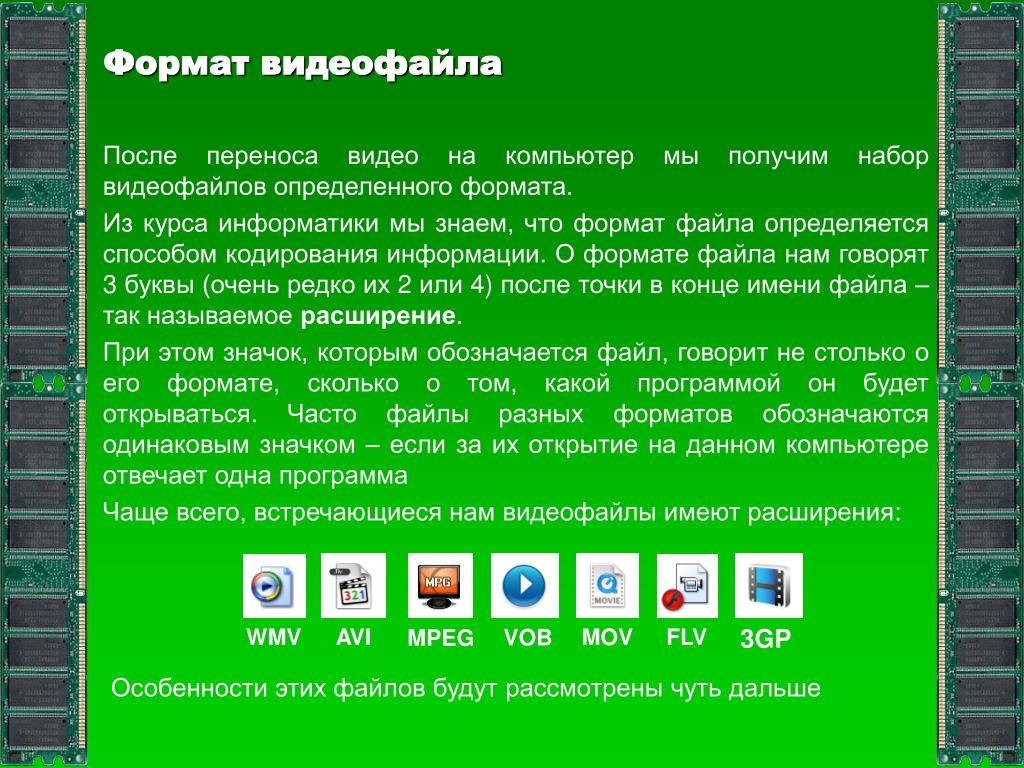
Рассматривать форматы файлов, несущие качество HD и Full HD, здесь не имеет смысла, т.к. кассеты изначально не выдают такого разрешения картинки (качество не высокое, размер файла большой).
— Ну и если исходным материалом являются видео файлы с современных фото, видео камер, записанные с высоким разрешением, то здесь уже нужно ориентироваться, конечно же, на аппаратуру, которая будет «показывать» Ваше видео.
Если DVD плеер, то это контейнер (формат) DVD-Video на диске, другой формат не каждый плеер сможет прочитать. Минус – потеря качества (детализации) картинки.
Рассматривать TV c ЭЛТ (кинескоп) не будем – «вчерашний день», хотя форматы для него не более, чем с видео кассет (см. выше), большего качества он не покажет.
При воспроизведении на мультимедийном устройстве, в том числе через USB разъем, а также на ЖК и плазменных телевизорах с USB разъемом (если они поддерживают воспроизведение видео), стоит учитывать требования к видео формату (контейнеру, кодеку) см. руководство по эксплуатации устройства. Так же стоит обратить внимание на то, какое разрешение картинки поддерживают Ваши устройства и с какими файловыми системами (FAT32, NTFS) работают.
руководство по эксплуатации устройства. Так же стоит обратить внимание на то, какое разрешение картинки поддерживают Ваши устройства и с какими файловыми системами (FAT32, NTFS) работают.
Мультимедийные устройства последнего поколения, как правило, поддерживают MPEG-2, AVI и др., если же рассматривать качество HD и Full HD, то это – MPEG-2 . Так же стоит учитывать максимально возможное разрешение экрана телевизора (монитора, проектора), если разрешение меньше 1920х1080 точек, то в качестве Full HD большого смысла нет (большой файл, а отображение картинки не отвечает качеству Full HD).
Не будем забывать, будет завтрашний день, будут новые технологии, будет какой ни будь «Супер Full HD» с еще большим разрешением и ухудшать качество Full HD до HD или ниже, наверное, неразумно.
Но с другой стороны, свое видео хочется смотреть сегодня и на тех аппаратах, что стоят дома сейчас, в том формате, который поддерживает данная аппаратура.
Выбор за Вами.
InfoConnector.ru
Рано или поздно, но любой пользователь приходит к вопросу хранения накопленных видеоматериалов. Главной причиной является экономия места, которое склонно очень быстро исчезать под давлением пополняемых файлов пользователя. Вот тут и появляется дилемма – какой формат выбрать для хранения?
Понятие формата видеофайла и их характеристики
Существует большое количество различных форматов файлов видео. Все они имеют принципиальные особенности, преимущества и недостатки. Формат – это своеобразный комплекс, который включает в себя аудио- и видеодорожки, кодек для их обработки, субтитры, описание. Чтобы определиться с выбором, нужно знать особенности каждого.
Наиболее распространёнными видеоформатами являются: mpeg-2, avi, mkv, flv, mp-4. Такая популярность вызвана оптимальным соотношением размер/качество. В зависимости от потребностей, пользователь может сохранить файл в любом. Для этих целей предназначены специальные программы, которые позволяют переконвертировать исходный файл видео в нужный формат.
Наиболее важной характеристикой формата является кодек, который используется для сжатия аудио- и видеопотока, а также распаковки и обработки для воспроизведения. От кодека зависит конечный размер видеофайла и качество. Каждый формат отличается внутренним содержанием. Например, avi может включать в себя одну видеодорожку, две аудиодорожки и описание. В это же время, mkv может содержать неограниченное количество дорожек, субтитров и другой информации. Каждому формату соответствует определённый кодек (набор кодеков), поэтому и происходит разделение. Для выбора необходимо определиться с назначением видео.
Хранение личного видео на компьютере
Личные видеофайлы, которые хранят в себе важные моменты жизни (свадьба, день рождения, отдых), обычно имеют наиболее качественный формат MPEG. Из таких файлов можно создать собственный DVD-диск с красивым меню, который будет воспроизводиться на любом устройстве и операционной системе.
Формат для мобильных устройств
Если видео будет храниться в смартфоне, планшете или другом гаджете, то рекомендуется использовать формат MP-4. Он позволяет использовать современный кодек H.264, который максимально сжимает конечный файл. При этом качество практически не страдает, так как в процессе обработки удаляются только невидимые глазу эффекты. Мобильные устройства обычно имеют небольшой экран, поэтому можно добиться минимальных размеров видеофайла. Это очень актуально, потому что объём встроенной памяти у мобильных устройств ограничен.
Он позволяет использовать современный кодек H.264, который максимально сжимает конечный файл. При этом качество практически не страдает, так как в процессе обработки удаляются только невидимые глазу эффекты. Мобильные устройства обычно имеют небольшой экран, поэтому можно добиться минимальных размеров видеофайла. Это очень актуально, потому что объём встроенной памяти у мобильных устройств ограничен.
Ещё одним распространённым форматом является 3GP, который поддерживается многими производителями гаджетов. Он не настолько качественный, но позволяет сжать видео до неприлично маленьких размеров. Например, стандартный клип в формате avi, который занимает около 70 Мб, после конвертации в 3GP займёт около 3 Мб места. Формат поддерживает большое количество кодеков, поэтому воспроизводится практически любым медиаплеером.
Видео для интернета
Если пользователь планирует выкладывать видео в интернет, где есть определённые ограничения по объёму, то рекомендуется использовать MP-4. Это универсальный формат, который позволяет настроить соотношение качество/размер под определённые требования. Отлично подойдёт для социальных сетей, файлообменников, облачных сервисов.
Это универсальный формат, который позволяет настроить соотношение качество/размер под определённые требования. Отлично подойдёт для социальных сетей, файлообменников, облачных сервисов.
Если файлы нужны для создания качественного онлайн-кинотеатра, то рекомендуется использовать MKV или AVI. Так потенциальные зрители смогут насладиться наивысшим качеством видеопотока и звука, выбрать субтитры.
Расскажете об этой статье своим друзьям:
Анатомия видео файла. | Вопросы
Практика показывает, что большинство пользователей представляют видео файл как единое целое, что в корне не правильно. В этой маленькой статье я хочу объяснить как именно формируется видео файл, и как с ним работать более продуктивно.
Начнем с того, что разрушим главный предрассудок — формат файла не показатель, чтобы его изменить и оставить файл в работоспособном состоянии не обязательно его перекодировать (конвертировать), почему? Давайте разберемся в том из чего состоит самый простой видео файл.
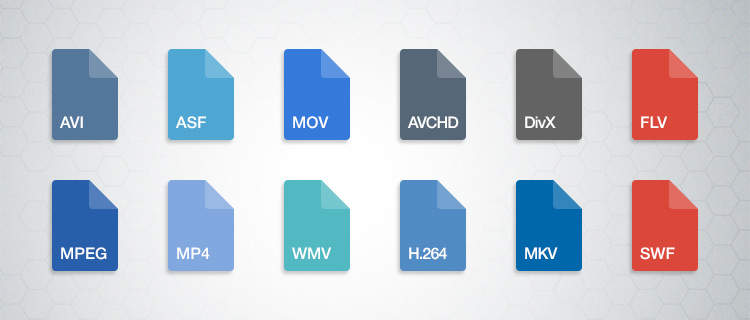
- Контейнер
- Видео трек
- Аудио трек.
Теперь по порядку.
Анатомия
.Контейнер — оболочка видео файла, сам из себе не представляет ни картинки, ни звука. В контейнере хранятся все остальные части файлов в формате RAW (о нем чуть позже), а так же информация о них (названия треков, их язык, настройки, тайминг, в общем все что может потребоваться при воспроизведении.) Контейнер определяет формат файла, точнее формат и является контейнером. Контейнер не влияет на возможность воспроизведения медиафайла тем или иным плеером, если он правильно организован (т.е. поддерживает форматы RAW треков внутри себя). Контейнер НЕ КОДИРУЕТСЯ, он создается при смешивании медиапотоков (Muxing).
Теперь, как обещал, пара слов о том что такое RAW, это «сырой» медиафайл, т.е. отдельный трек не несущий в себе ничего кроме сжатого потока в определенном кодеке. Некоторые RAW файлы (в основном аудио) могут воспроизводиться без контейнера, но при этом теряют некоторые свои возможности.
Некоторые RAW файлы (в основном аудио) могут воспроизводиться без контейнера, но при этом теряют некоторые свои возможности.
Видео трек — Сжатый набор кадров в определенном кодеке. Ничего более. Как правило воспроизвести RAW видео трек невозможно т.к. только при смешивании в контейнер видео треку назначается FPS (Frames Per Second) т.е. частота кадров в секунду. Об этом надо помнить.
Аудио трек — сжатый аудио поток. В отличии от видео трека не нуждается в FPS и других настройках, т.к. стандартная скорость воспроизведения потока (100%) одинакова и назначается самим плеером. Исключения — эффекты которые включаются непосредственно в контейнер а не RAW поток.
Теоретически, в контейнер можно добавить все что душе угодно, но мы рассмотрим только то что применяется на практике.
Субтитры — Называть субтитры внутри контейнера «Хардсабом» — ошибочно. Хардсаб, это только субтитры добавленные непосредственно в видео трек, т. е. сохраняющиеся даже в RAW видео треке. Но и «Софтсабом» такие назвать нельзя. Для субтитров внутри контейнера было создано отдельное определение — «Полу-хардсаб» — т.е. файл обладающий как свойствами хардсаба (субтитры и видео — единый файл) так и свойствами софтсаба (возможность отключения или переключения на другой язык.) Скрипты в контейнере опазнаются так же как и субтитры, по этому часто объединяются.
е. сохраняющиеся даже в RAW видео треке. Но и «Софтсабом» такие назвать нельзя. Для субтитров внутри контейнера было создано отдельное определение — «Полу-хардсаб» — т.е. файл обладающий как свойствами хардсаба (субтитры и видео — единый файл) так и свойствами софтсаба (возможность отключения или переключения на другой язык.) Скрипты в контейнере опазнаются так же как и субтитры, по этому часто объединяются.
Главы и навигация — обычно представлены в виде txt, ttxt или idx файла написанного определенным образом. Как правило несет в себе временное значение и название главы, по этому может писаться «от руки». При нахождении такого файла внутри контейнера медиопроигрыватель автоматически делит видео трек в соответствии с кодом глав.
Шрифты и внешние ресурсы — В 95% это потребность субтитров и скриптов. Шрифты в контейнере автоматически выводятся с субтитрами если в файле субтитров (ass или ssa) они указаны как часть стиля определенных строк. Так же в этом виде внутри контейнера могут содержаться изображения выводимые поверх видео треков в соответствии с временем и местоположением указанном в субтитрах или скрипте.
IDX — IDX файлы могут нести в себе самую разную информацию, но как правило в них записаны настройки для декодера, например настройка изменения аспекта в декодере, как правило такие файлы уже не используются, т.к. видео трек с ними очень сложно кодировать.
Работа с контейнером
Как я уже говорил далеко не всегда обязательно кодировать файл для изменения формата, включения в него субтитров, и.т.п. В этих случаях просо достаточно «пересобрать» контейнер, добавив или удалив в него те или иные потоки\файлы.
На сегодняшний день мы имеем 6 основных контейнера. С тремя из которых успешно работает iPhone и вся остальная техника Apple, на них мы остановимся подробнее, но для начала давайте разбиремся как вам разобрать\собрать другие форматы, ведь это может вам пригодиться при кодировании (ведь ни один видео конвертер на сегодняшний день не работает с ext (т.е. внешними) аудио дорожками и.т.п.)
AVI — (Audio Video Interleave — чередование аудио и видео) в свое время самый распространенный контейнер, т. к. изначально расчитан на Xvid и DivX, но не стоит забывать что скоро ему стукнет двацатник, т.к. выпущен он Microsoft’ом еще в далеком 1998 году. Отсюда и причины его выхода из игры — он больше не может отвечать современным требованиям без дополнительных модификаций. Так же фатальной для него стала проблема с поддержкой H.264\AVC, в виду этих проблем последние несколько лет от него активно отказываются.
к. изначально расчитан на Xvid и DivX, но не стоит забывать что скоро ему стукнет двацатник, т.к. выпущен он Microsoft’ом еще в далеком 1998 году. Отсюда и причины его выхода из игры — он больше не может отвечать современным требованиям без дополнительных модификаций. Так же фатальной для него стала проблема с поддержкой H.264\AVC, в виду этих проблем последние несколько лет от него активно отказываются.
Его можно свободно собирать и разбирать с помощью программы — VirtualDub
MKV — Matroska (Матрешка) — относительно новый вид контейнера. Но уже сейчас самый широко используемый, все благодаря его обширным возможностям, отсутствием каких-либо ограничений на тип содержимого (кроме узкоспециализированных), и простотой работы. Но в этом же его главный минус — он использует достаточно простое микширование которое хоть и позволяет объединять в себя очень многие типы форматов, но требует мощностей на их совмещение непосредственно от декодера, именно по этому не применяется на мобильных устройствах.
Его можно свободно собирать и разбирать с помощью программы — MKVmarge GUI и MKVextract GUI
OGM — формат изначально планируемый на смену AVI, но получившийся не таким удачным как MKV. Но не смотря на это используется в большинстве программных структур (например играх).
Его можно свободно собирать или разбирать с помощью программы OGMCleaver
MP4 — основной стандарт для MPEG, но он довольно хорошо поддерживает x264 по этому в настоящее время это второй по частоте использования контейнер. Хотя так же в нем замечен один ключевой минус — из-за особенностей его организации в него чрезвычайно сложно добавить субтитры или альтернативную звуковую дорожку. Т.к. необходимо прописывать ее частные детали (atom). В MP4 файлах с субтитрами внутри контейнера иногда возникают проблемы с воспроизведением QuickTime из-за его предустановки. В виду этого все рабочие таги контейнера необходимо создавать с помощью утилиты MP4Box, а в некоторых случаях пописывать через Dumpster (Windows) или Muxo (Mac OS X).
Его можно свободно собирать разбирать с помощью программы — MP4Box (Yamb)
MOV — формат широко используемый в последнее время в качестве формата для мобильных устройств и камер. Однако не стоит забывать что это изначально QuickTime Movie, он лишен большинства минусов MP4 в него легко можно добавить несколько аудио потоков, субтитры, главы, так же он является форматом сохранения видео «по умолчанию» в Quick Time. Из главных минусов отмечу очень неудобную работу с тегами внутри контейнера.
Его можно свободно собирать разбирать с помощью программы — MP4Box (Yamb) или QuickTime
M4V — формат не преданный широкой огласке. Является производной MOV, но лишен его предрасположенности к содержанию фильмов. От сюда значиться уже как Quick Time (MPEG 4) Video, изначально получил распространение в iTunes Store в разделе Телешоу, по этому в нем на порядок более дружелюбная система тегирования без потери возможностей содержания в себе медиафайлов.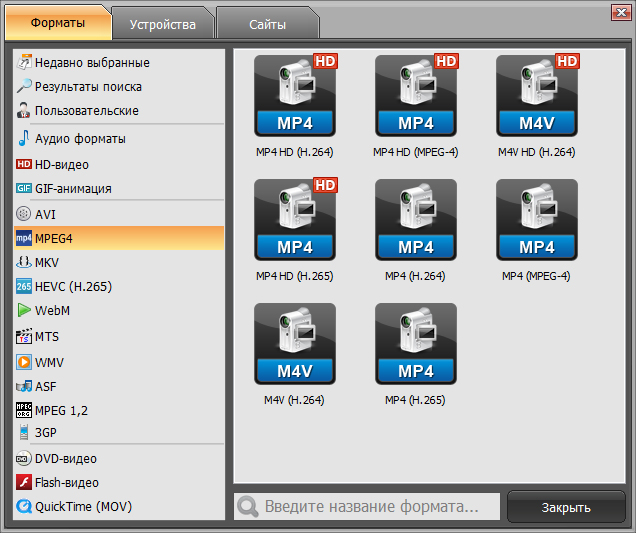
Его можно свободно собирать разбирать с помощью программы — MP4Box (Yamb)
Самые распространенные форматы видеофайлов
За прошедшие годы форматирование видео многократно менялось. Видео, для которых раньше требовались катушки с пленкой, теперь можно оцифровать и сохранить на небольших USB-накопителях, оставив место для них. Готовясь адаптировать домашнее видео к эпохе цифровых технологий, важно сначала понять, сколько форматов видеофайлов доступно. Чтобы помочь вам выбрать формат, который лучше всего подходит для ваших видео, мы составили список некоторых из наиболее распространенных форматов видеофайлов и самых популярных приложений для каждого из них.
MP4 MP4, или MPEG-4 Part 14, возможно, является наиболее распространенным доступным форматом видеофайлов. Этот формат файла можно использовать для хранения фотографий и документов, но чаще всего он используется для хранения цифровых видео и аудио файлов. Плееры MP4 были очень популярны в начале 2000-х и позволяли пользователям слушать музыку и просматривать видео на ходу.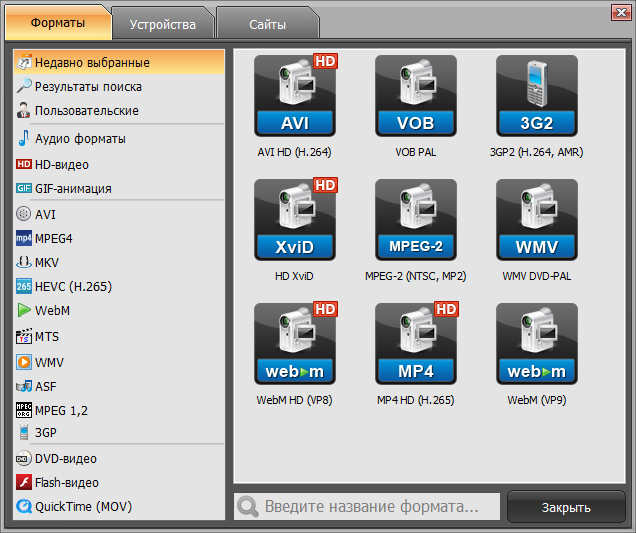 Хотя с тех пор популярность портативных плееров MP4 снизилась, файлы MP4 все еще широко используются сегодня.
Хотя с тех пор популярность портативных плееров MP4 снизилась, файлы MP4 все еще широко используются сегодня.
Файлы MP4 относительно малы из-за того, что видео- и аудиодорожки сжимаются отдельно.Это позволяет файлу сохранять свое качество и целостность, несмотря на его небольшой размер. По этой причине файлы MP4 являются наиболее популярным форматом файлов для обмена видео в Интернете. Кроме того, файлы MP4 хорошо совместимы с несколькими форматами, включая как онлайн-браузеры, так и мобильные интернет-браузеры. Файлы MP4 также совместимы со многими сайтами социальных сетей, включая Facebook, Twitter и Instagram.
MOV Как и файлы MP4, файлы MOV также содержат видео в формате MPEG 4.Этот формат файла, разработанный Apple, использует программу QuickTime и эксклюзивный алгоритм сжатия для одновременного хранения аудио, видео и текста для данного файла. Благодаря этому уникальному алгоритму сжатия файлы, отформатированные в MOV, обеспечивают более высокое качество изображения, чем файлы других форматов. Это делает файлы MOV идеальными для просмотра на больших экранах, таких как телевизоры и компьютеры. Этот формат файла также можно легко редактировать, поскольку он сжимает и хранит аудио, видео и текстовые дорожки отдельно.Файлы MOV можно как редактировать, так и импортировать без копирования данных.
Это делает файлы MOV идеальными для просмотра на больших экранах, таких как телевизоры и компьютеры. Этот формат файла также можно легко редактировать, поскольку он сжимает и хранит аудио, видео и текстовые дорожки отдельно.Файлы MOV можно как редактировать, так и импортировать без копирования данных.
AVI означает аудиовизуальное чередование и представляет собой формат файла, поддерживаемый программным обеспечением Microsoft Windows. Как и MP4, и MOV, AVI — это формат мультимедийного контейнера, который может хранить как аудио, так и видео данные в отдельном файловом контейнере. Это позволяет воспроизводить видео, которое идеально синхронизируется с воспроизведением звука. Файлы AVI также являются популярным вариантом для потоковой передачи на большом экране, поскольку они предлагают относительно высокое качество изображения.
Готовясь к оцифровке фильмов, продумайте как формат, так и конечное использование файлов. Если вы планируете публиковать фильмы в социальных сетях, вы можете рассмотреть формат файла MP4. Однако, если вы предпочитаете конвертировать фильмы в DVD или Blu-ray, вы можете вместо этого рассмотреть формат файла MOV. DiJiFi может конвертировать видео во все файлы, перечисленные выше, и многое другое; Кроме того, они могут помочь вам выбрать лучший формат файла для ваших нужд.
Однако, если вы предпочитаете конвертировать фильмы в DVD или Blu-ray, вы можете вместо этого рассмотреть формат файла MOV. DiJiFi может конвертировать видео во все файлы, перечисленные выше, и многое другое; Кроме того, они могут помочь вам выбрать лучший формат файла для ваших нужд.
8 лучших форматов видеофайлов на 2020 год
Источник изображения
Любой видеоклип, который вы смотрите на своем смартфоне, компьютере, телевизоре или планшете, имеет определенный тип формата файла.Если вы хотите, чтобы ваши видео хорошо работали на любой платформе, вы должны понимать, как работает каждый видеоформат. Например, формат видео для веб-разработки будет отличаться от формата, который вы используете для своих социальных сетей. Читайте дальше, чтобы узнать, как выбрать подходящий формат.
Что такое формат видеофайла?
Контейнер и кодек — это два компонента любого видеофайла. Видеоформат — это контейнер, в котором хранятся аудио, видео, субтитры и любые другие метаданные. Кодек кодирует и декодирует мультимедийные данные, такие как аудио и видео.
Кодек кодирует и декодирует мультимедийные данные, такие как аудио и видео.
При создании видео видеокодек кодирует и сжимает видео, а аудиокодек делает то же самое со звуком. После этого закодированные видео и аудио синхронизируются и сохраняются в медиа-контейнере — формате файла.
8 общих форматов видеофайлов, кодеков и контейнеров
Чтобы выбрать лучший формат цифрового видео для ваших нужд, сначала вы должны понять разницу между ними. Давайте кратко рассмотрим распространенные на рынке форматы и их особенности.
1. MP4MPEG-4 Part 14 или MP4 — один из первых форматов цифровых видеофайлов, представленных в 2001 году. Большинство цифровых платформ и устройств поддерживают MP4. Формат MP4 может хранить аудиофайлы, видеофайлы, неподвижные изображения и текст. Кроме того, MP4 обеспечивает высокое качество видео при относительно небольших размерах файлов.
2. MOV MOV — популярный формат видеофайлов, разработанный Apple. Он был разработан для поддержки проигрывателя QuickTime. Файлы MOV содержат видео, аудио, субтитры, временные коды и другие типы мультимедиа. Он совместим с разными версиями QuickTimePlayer как для Mac, так и для Windows. Поскольку это видеоформат очень высокого качества, файлы MOV занимают значительно больше памяти на компьютере.
Он был разработан для поддержки проигрывателя QuickTime. Файлы MOV содержат видео, аудио, субтитры, временные коды и другие типы мультимедиа. Он совместим с разными версиями QuickTimePlayer как для Mac, так и для Windows. Поскольку это видеоформат очень высокого качества, файлы MOV занимают значительно больше памяти на компьютере.
Видеоформат WMV был разработан Microsoft и широко используется в проигрывателях Windows Media. Формат WMV обеспечивает небольшие размеры файлов с лучшим сжатием, чем MP4.Вот почему он популярен для потоковой передачи видео в Интернете. Хотя он несовместим с устройствами Apple, пользователи могут загрузить Windows Media Player для своего iPhone или Mac.
4. FLV FLV — это формат файла, используемый Adobe Flash Player. Это один из самых популярных и универсальных видеоформатов, поддерживаемых всеми видеоплатформами и браузерами. Формат FLV — хороший выбор для платформ потокового онлайн-видео, таких как YouTube. У них относительно небольшой размер файла, что упрощает их загрузку.Единственный недостаток в том, что он несовместим со многими мобильными устройствами, такими как iPhone.
У них относительно небольшой размер файла, что упрощает их загрузку.Единственный недостаток в том, что он несовместим со многими мобильными устройствами, такими как iPhone.
Хотите больше технических новостей? Подпишитесь на рассылку ComputingEdge сегодня!
5. AVI
Формат файлов AVI был введен Microsoft в 1992 году и широко используется до сих пор. Видеоформат AVI использует меньшее сжатие, чем другие видеоформаты, такие как MPEG или MOV. Это приводит к очень большим размерам файлов, примерно 2–3 ГБ в минуту видео.Это может быть проблемой для пользователей с ограниченным пространством для хранения. Вы также можете создавать видеофайлы AVI без сжатия. Это делает файлы без потерь. Качество файла без потерь будет сохраняться со временем, независимо от того, сколько раз вы открывали или сохраняли файл. Кроме того, это исключило использование кодеков в видеоплеерах.
6.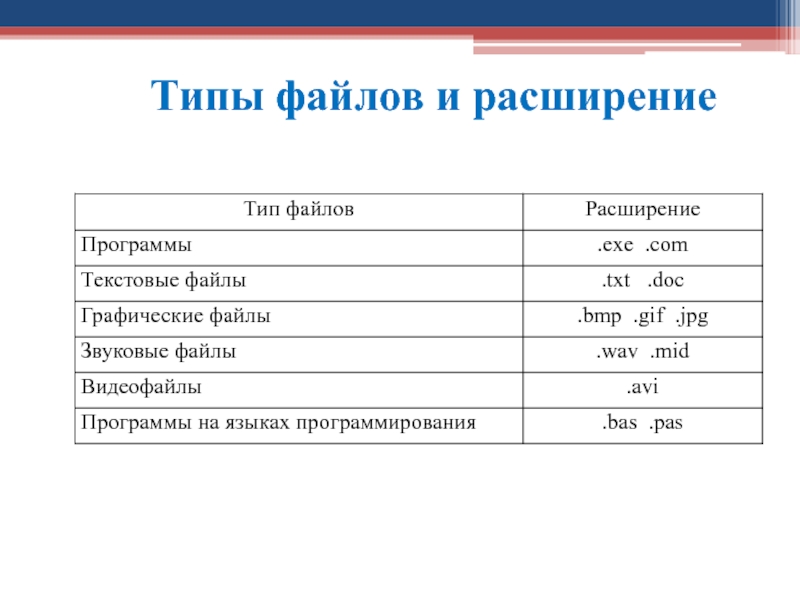 AVCHD (Advanced Video Coding High Definition)
AVCHD (Advanced Video Coding High Definition) AVCHD — это формат, используемый для воспроизведения видео высокой четкости и цифровой записи.Этот видеоформат был разработан Panasonic и Sony для профессиональной записи видео высокой четкости. AVCHD также позволяет хранить часы высококачественного видео, используя лишь небольшой объем данных, используя технологию сжатия видео H.264 / MPEG-4. Кроме того, последняя версия формата AVCHD 2.0 поддерживает трехмерное видео.
7. WebM Впервые представленный Google в 2010 году, WebM — это видеоформат с открытым исходным кодом, который был разработан с учетом текущего и будущего состояния Интернета.WebM предназначен для использования с HTML5. Видеокодеки WebM требуют очень небольшой мощности компьютера для сжатия и распаковки файлов. Цель этой конструкции — обеспечить потоковую передачу онлайн-видео практически на любом устройстве, например, на планшетах, настольных компьютерах, смартфонах или устройствах, таких как Smart TV.
MKV объединяет аудио, видео и субтитры в одном файле. Формат MKV был разработан с расчетом на будущее, а это означает, что видео файлы всегда будут обновляться.Контейнеры MKV поддерживают практически любой видео- и аудиоформат, что делает этот формат очень адаптивным и простым в использовании.
Заключение — Как выбрать формат видеофайла
Вы должны выбрать формат файла в зависимости от требований к качеству видео. Видео должно иметь требуемое качество, но не более того. Видео высокого качества сложно скачивать, конвертировать, делиться и управлять. Кроме того, вам нужно принять во внимание, как вы хотите просматривать видео файлы. Не все браузеры, программы и устройства могут воспроизводить определенный формат видео.
Перед тем, как выбрать формат видео, рассмотрим следующие случаи:
- Для онлайн-видео выберите формат файла, поддерживаемый большинством веб-браузеров. Таким образом, ваше видео будет воспроизводиться в браузере.
 MP4 и WEBM — это форматы видео, совместимые с браузером.
MP4 и WEBM — это форматы видео, совместимые с браузером. - Для домашних видеозаписей выберите формат с высоким качеством видео, который можно будет использовать в будущем. Форматы файлов с открытым исходным кодом более ориентированы на будущее, чем проприетарные форматы, контролируемые предприятиями.Форматы MP4 или AVI хорошо подходят для этой категории.
- Для приложений Windows выберите формат, совместимый с Windows. WMV — хороший выбор в этом случае.
——————–
Автор Биография
Гилад Давид Мааян — технический писатель, который работал с более чем 150 технологическими компаниями, включая SAP, Samsung NEXT, NetApp и Imperva, создавая технический и интеллектуальный контент, который разъясняет технические решения для разработчиков и руководителей ИТ.
LinkedIn: https://www.linkedin.com/in/giladdavidmaayan/
Как выбрать лучший формат видеофайла
Формат видеофайлов и основы кодеков.
Поскольку видеофайлы могут быть большими, были разработаны программы, называемые кодеками, чтобы упростить их хранение и совместное использование. Кодеки кодируют данные, чтобы сжать их для хранения и совместного использования. Затем они декодируют эти данные, чтобы распаковать их для просмотра и редактирования. Самый распространенный кодек для сжатия видео — H.264 или AVC.
Аудио форматы файлов или расширения файлов являются контейнерами или оболочками для этих кодеков. Как и в случае с форматами аудиофайлов с потерями, большинство видеоформатов теряют данные при сжатии. Какой формат вы выберете, зависит от баланса, который вы хотите установить между качеством и простотой использования.
Узнайте о самых популярных расширениях видеофайлов.Это наиболее распространенные форматы цифрового видео и их наиболее частое использование.
MP4
MP4 (MPEG-4, часть 14) — наиболее распространенный тип формата видеофайлов. Предпочтительный формат Apple, MP4, также может воспроизводиться на большинстве других устройств. Он использует алгоритм кодирования MPEG-4 для хранения видео и аудио файлов и текста, но предлагает более низкую четкость, чем некоторые другие. MP4 хорошо подходит для видео, размещенных на YouTube, Facebook, Twitter и Instagram.
Предпочтительный формат Apple, MP4, также может воспроизводиться на большинстве других устройств. Он использует алгоритм кодирования MPEG-4 для хранения видео и аудио файлов и текста, но предлагает более низкую четкость, чем некоторые другие. MP4 хорошо подходит для видео, размещенных на YouTube, Facebook, Twitter и Instagram.
MOV
MOV (QuickTime Movie) хранит высококачественное видео, аудио и эффекты, но эти файлы, как правило, довольно большие. Файлы MOV, разработанные для QuickTime Player компанией Apple, используют кодировку MPEG-4 для воспроизведения в QuickTime для Windows.MOV поддерживается Facebook и YouTube, и он хорошо подходит для просмотра ТВ.
WMV
Файлы WMV (Windows Media Viewer) обеспечивают хорошее качество видео и имеют большой размер, например MOV. Microsoft разработала WMV для проигрывателя Windows Media. YouTube поддерживает WMV, и пользователи Apple могут просматривать эти видео, но они должны загрузить Windows Media Player для Apple. Имейте в виду, что вы не можете выбрать собственное соотношение сторон в WMV.
Имейте в виду, что вы не можете выбрать собственное соотношение сторон в WMV.
AVI
AVI (Audio Video Interleave) работает практически со всеми веб-браузерами на компьютерах Windows, Mac и Linux.AVI, разработанный Microsoft, обеспечивает высочайшее качество, но также и файлы большого размера. Он поддерживается YouTube и хорошо подходит для просмотра ТВ.
AVCHD
Advanced Video Coding High Definition специально для видео высокой четкости. Эти файлы, созданные для цифровых видеокамер Panasonic и Sony, сжимаются для удобного хранения без потери четкости.
FLV, F4V и SWF
Видеоформаты Flash FLV, F4V и SWF (Shockwave Flash) разработаны для Flash Player, но они обычно используются для потоковой передачи видео на YouTube.Flash не поддерживается устройствами iOS.
MKV
Разработанный в России формат мультимедийного контейнера Matroska является бесплатным и имеет открытый исходный код.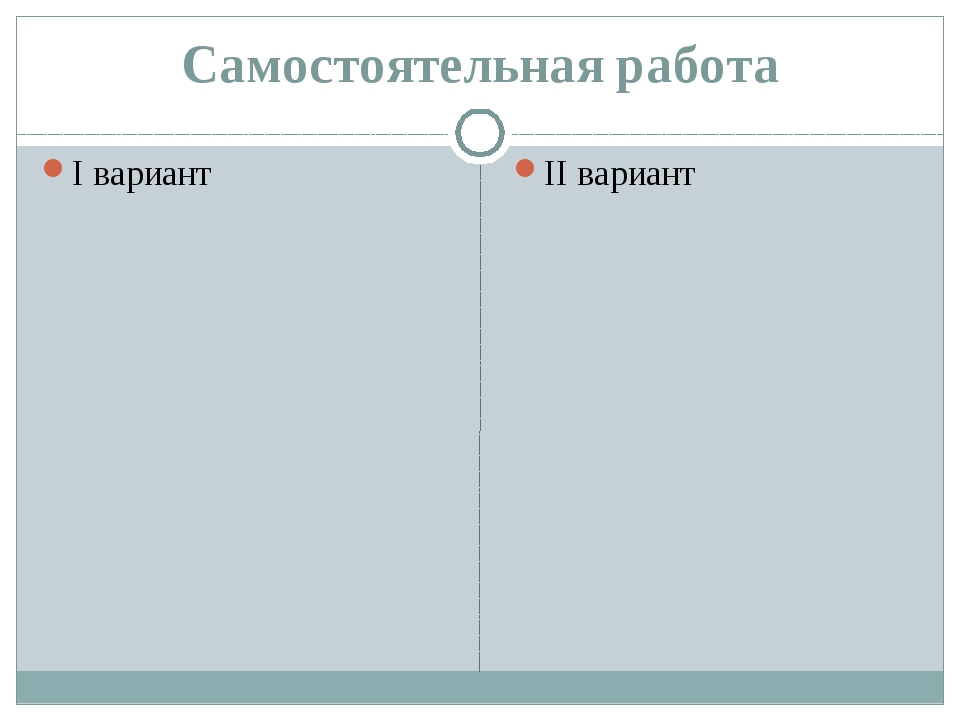 Он поддерживает почти все кодеки, но сам по себе не поддерживается многими программами. MKV — разумный выбор, если вы ожидаете, что ваше видео будет просматриваться на телевизоре или компьютере с помощью медиаплеера с открытым исходным кодом, такого как VLC или Miro.
Он поддерживает почти все кодеки, но сам по себе не поддерживается многими программами. MKV — разумный выбор, если вы ожидаете, что ваше видео будет просматриваться на телевизоре или компьютере с помощью медиаплеера с открытым исходным кодом, такого как VLC или Miro.
WEBM или HTML5
Эти форматы лучше всего подходят для видео, встроенных на ваш личный или деловой веб-сайт.Это небольшие файлы, поэтому они быстро загружаются и легко транслируются.
MPEG-2
Если вы хотите записать видео на DVD, вам подойдет MPEG-2 с кодеком H.262.
Редактирование и экспорт видео файлов. Независимо от того, снимаете ли вы кадры с помощью камеры DSLR, CinemaDNG или другой видеокамеры HD, вы можете работать с собственным форматом камеры в Adobe Premiere Pro. Благодаря упрощенным рабочим процессам и бесшовной интеграции с другими приложениями Adobe Premiere Pro позволяет создавать нужные видео даже на мобильных рабочих станциях. После того, как вы закончите монтаж, вы можете экспортировать его в самые современные форматы вещания.
После того, как вы закончите монтаж, вы можете экспортировать его в самые современные форматы вещания.
Что нужно знать о 5 наиболее распространенных форматах видеофайлов
Примечание. Обновленную статью можно найти по адресу «Общие форматы видео».
Начиная с эпохи домашнего видео до самых передовых стандартов сегодняшнего дня, форматы видеофайлов претерпели некоторые серьезные изменения. Разные форматы файлов делают разные вещи, и правильный видеоформат для одного файла не обязательно подходит для других.Каждый формат файла имеет свой набор особенностей, и сегодня мы рассмотрим 5 наиболее распространенных форматов файлов, с которыми каждый пользователь может столкнуться при потоковой передаче видео в Интернете или воспроизведении их с самого компьютера.
Обычный видеофайл в цифровом формате состоит из двух частей: «кодека» и «контейнера». «Кодек» используется для сжатия и распаковки видеофайла, поскольку бывают случаи, когда видеофайлы слишком велики и могут вызывать трудности при попытке загрузить или воспроизвести файл. Некоторыми примерами «кодеков» являются FFMpeg, DivX, XviD и x264. «Контейнер» — это набор файлов, в котором хранится информация о цифровом файле. Это просто означает, что в одном файле есть комбинация аудио- и видеоданных для одновременного воспроизведения аудио и видео. Некоторые популярные типы «контейнеров» — это AVI, FLV, WMV, MP4 и MOV.
Некоторыми примерами «кодеков» являются FFMpeg, DivX, XviD и x264. «Контейнер» — это набор файлов, в котором хранится информация о цифровом файле. Это просто означает, что в одном файле есть комбинация аудио- и видеоданных для одновременного воспроизведения аудио и видео. Некоторые популярные типы «контейнеров» — это AVI, FLV, WMV, MP4 и MOV.
AVI (аудио-видео чередование)
Формат AVI, разработанный Microsoft и представленный публике в ноябре 1992 года в рамках технологии Video for Windows, является одним из старейших видеоформатов.Это настолько повсеместно признано, что многие считают его стандартом де-факто для хранения видео и аудио информации на компьютере. Благодаря простой архитектуре файлы AVI могут работать в различных системах, таких как Windows, Macintosh, Linux; также поддерживается популярными веб-браузерами. В файлах AVI хранятся данные, которые можно закодировать с помощью различных кодеков, хотя чаще всего с помощью кодеков M-JPEG или DivX. Это означает, что все файлы AVI, хотя они могут выглядеть одинаково снаружи, существенно отличаются друг от друга внутри.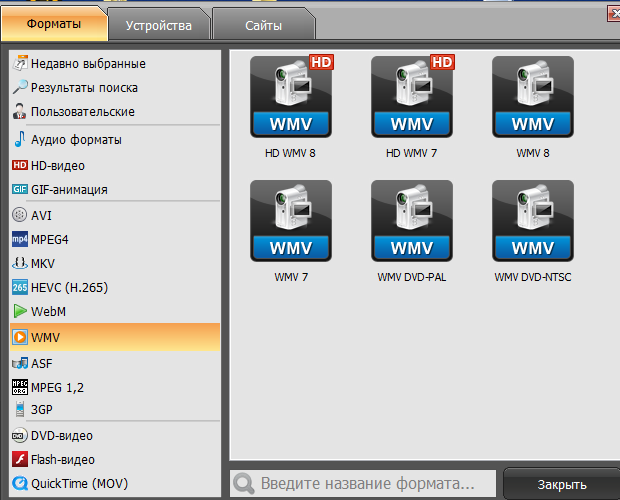
FLV (формат видео в формате Flash)
Файлы FLV — это видео, которые кодируются программным обеспечением Adobe Flash, обычно с кодеками, соответствующими форматам сжатия видео Sorenson Spark или VP6. В них можно играть через Adobe Flash Player, плагины веб-браузера или одну из нескольких сторонних программ. Поскольку практически у всех есть плеер, установленный в своих браузерах, сегодня он стал самой распространенной платформой для просмотра видео в Интернете. Поскольку почти все сайты обмена видео, такие как Youtube, транслируют видео во Flash, практически все браузеры поддерживают и совместимы с форматом Flash Video и могут легко воспроизводить видео.Помимо формата просмотра видео в Интернете, формат Flash Video также используется для преобразования видео на многих сайтах обмена видео из форматов, загруженных их пользователями не во Flash. Это связано с тем, что видео в формате FLV остаются в высоком качестве даже после сжатия до файла меньшего размера, что означает, что видео в Интернете загружаются быстро и не тратят много времени на использование полосы пропускания. Некоторые известные пользователи Flash Video — Youtube, Yahoo! Видео, VEVO, Hulu и Myspace и многие другие.
Некоторые известные пользователи Flash Video — Youtube, Yahoo! Видео, VEVO, Hulu и Myspace и многие другие.
WMV (видео Windows Media)
Разработанный Microsoft, WMV изначально был разработан для приложений потоковой передачи через Интернет в качестве конкурента RealVideo, но теперь он может обслуживать более специализированный контент. Файлы WMV — это самые маленькие видеофайлы в Интернете, поскольку их размер значительно уменьшается после сжатия, что приводит к низкому качеству видео. Однако одним из преимуществ такого небольшого размера файла является то, что это, вероятно, единственный формат видеофайлов, который позволяет пользователям загружать и делиться своими видео через систему электронной почты.Являясь программным обеспечением Microsoft, Windows Media Player является основным приложением, которое используется для воспроизведения файлов WMV во всех операционных системах Microsoft Windows, но есть также проигрыватели WMV, доступные бесплатно для операционной системы Macintosh.
MOV (Apple QuickTime Movie)
Разработано Apple. Inc, формат файла QuickTime является популярным типом формата для обмена и просмотра видео среди пользователей Macintosh и часто используется в Интернете, а также для сохранения файлов фильмов и видео. В последние годы Apple представила новую версию под названием QuickTime X, которая в настоящее время доступна в Mac OS X Snow Leopard, Lion и Mountain Lion.Файлы MOV чаще всего открываются через Apple QuickTime Player для операционной системы Macintosh. Однако файлы MOV не ограничиваются только воспроизведением на компьютерах Apple, так как среди многих других проигрывателей есть бесплатная версия QuickTime Player для операционной системы Windows. Файлы MOV считаются одним из самых привлекательных форматов файлов, они имеют высокое качество и обычно имеют большой размер.
MP4 (Группа экспертов по движущимся изображениям 4)
MP4 — это сокращенный термин для MPEG-4 Part 14, стандарта, разработанного экспертной группой Motion Pictures, которая отвечала за установление отраслевых стандартов в отношении цифрового аудио и видео и обычно используется для обмена видеофайлами в сети. Впервые представленный в 1998 году, видеоформат MPEG-4 использует раздельное сжатие аудио- и видеодорожек; видео сжимается с кодированием видео MPEG-4 или H.264; и звук сжимается с использованием сжатия AAC. Формат файла MP4 также является еще одним отличным форматом для обмена файлами в Интернете, размеры файлов MP4 относительно малы, но качество остается высоким даже после сжатия. Стандарт MP4 также становится более популярным, чем FLV, для обмена видео в Интернете, поскольку он совместим как с онлайн, так и с мобильными браузерами, а также поддерживается новым HTML5.
Впервые представленный в 1998 году, видеоформат MPEG-4 использует раздельное сжатие аудио- и видеодорожек; видео сжимается с кодированием видео MPEG-4 или H.264; и звук сжимается с использованием сжатия AAC. Формат файла MP4 также является еще одним отличным форматом для обмена файлами в Интернете, размеры файлов MP4 относительно малы, но качество остается высоким даже после сжатия. Стандарт MP4 также становится более популярным, чем FLV, для обмена видео в Интернете, поскольку он совместим как с онлайн, так и с мобильными браузерами, а также поддерживается новым HTML5.
По адресу MotionElements , при продаже у нас мы принимаем ваши стоковые кадры как в файловых форматах AVI, так и в MOV, хотя формат файла MOV более рекомендуется из-за его сохранения высокого качества даже после сжатия.
Присоединяйтесь сейчас и загружайте свои работы вместе с нами, чтобы получать пассивный доход или находить более качественные кадры и анимацию, подходящие для всех видов видеопроизводства.
В поисках лучшего формата видео — как узнать, что лучше для вас?
В мире производства и распространения цифрового видео есть несколько тем более запутанных и запутанных, чем выбор подходящего формата видео.Причины этого многочисленны и разнообразны.
Прежде всего, не каждый видеоформат совместим с каждой цифровой платформой, когда дело касается производства и воспроизведения. Это может создать огромные проблемы при попытке ввода, вывода, загрузки и скачивания необходимых файлов. Вот почему не существует настоящего «лучшего видеоформата», а есть лучшие видеоформаты для разных целей (что вам поможет в этом посте).
Во-вторых, видеоформаты могут создавать большие проблемы, потому что их просто так много.И что еще более усложняет ситуацию, большое количество этих форматов в настоящее время в значительной степени устарели.
Наконец, вы должны понимать, что видеоформат — это больше, чем просто расширение файла. Сам термин «видеоформат» имеет тенденцию сбивать с толку людей из-за того, что на самом деле он включает в себя два отдельных компонента: кодеки и контейнеры.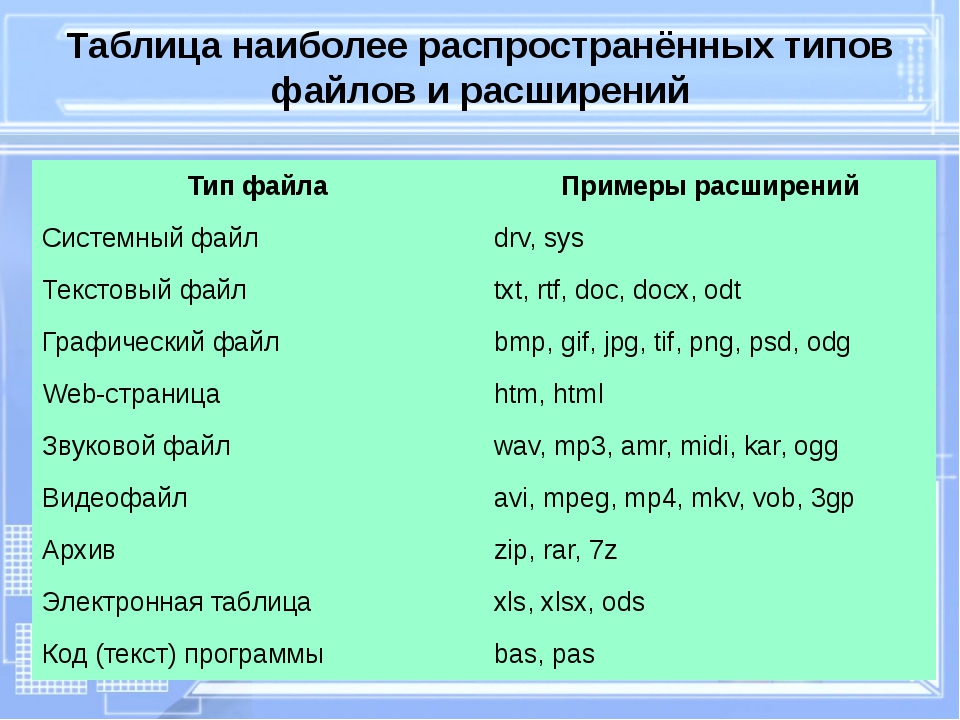
Хотя видеофайлы, доступные на открытом рынке, обычно определяются типом контейнера, краткое обсуждение кодеков абсолютно необходимо, если мы собираемся определить оптимальные видеоформаты для конкретных задач и целей.
Кодеки
Чтобы понять кодеки, вы должны сначала понять сжатие. Большинство цифровых видео сжато. Другими словами, он изменен так, чтобы занимать меньше места на вашем компьютере.
Возьмем, к примеру, типичный диск Blu-Ray. Тот голливудский блокбастер, который вы недавно купили, содержит много данных. Итак, если вы хотите импортировать его на свой компьютер, он обычно занимает от 30 до 50 гигабайт от общего объема памяти. Большинство людей обнаружит, что это довольно значительный объем жесткого диска, который можно выделить для одного фильма.По этой причине видеофайлы обычно сжимаются, чтобы сделать их более управляемыми.
Однако сжатие не всегда желательно. Даже когда процесс сжатия тщательно откалиброван и выполняется, это обычно приводит по крайней мере к некоторой потере качества видео.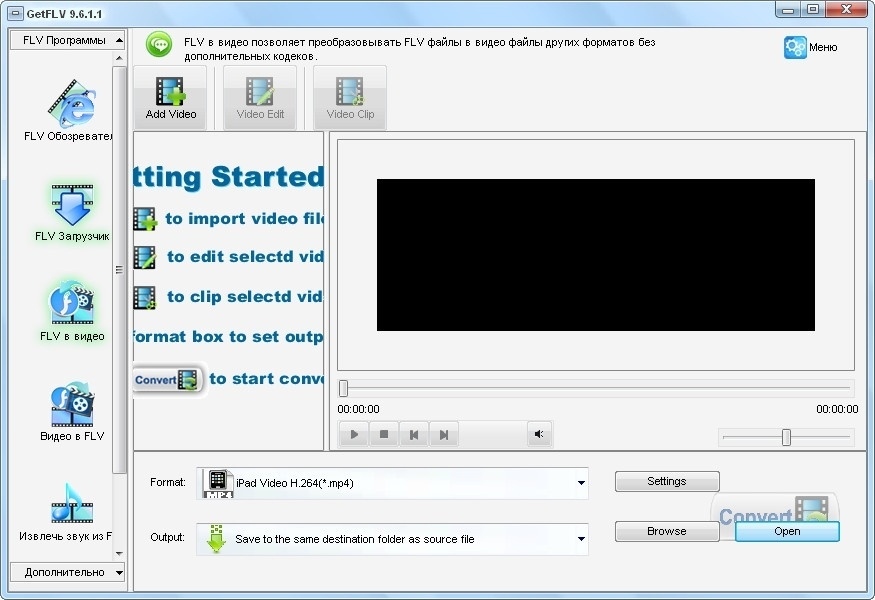
выполняют очень сложную работу. Они отвечают за сжатие и распаковку данных, содержащихся в видеофайлах, интерпретацию содержимого этих файлов и управление воспроизведением этого содержимого на вашем экране.
Хотя кодеки интегрированы в контейнеры, а видеоформаты во многом определяются их контейнерами. Сочетание кодеков с контейнерами может иметь значение между видео, которое воспроизводится мгновенно, и видео, вызывающим серьезные проблемы.
Короче говоря, существует огромное количество кодеков, и большинство компьютеров поставляется с несколькими предустановленными кодеками. Если вы столкнетесь с кодеком, несовместимым с кодеком, который уже есть на вашем компьютере, вы неизбежно столкнетесь с ужасным сообщением «расширение файла не поддерживается» или «невозможно воспроизвести мультимедиа» вместо видеоматериала, который вы ищете.
Хорошая новость заключается в том, что для загрузки доступен широкий спектр кодеков. Плохая новость в том, что многие кодеки просто больше не поддерживаются.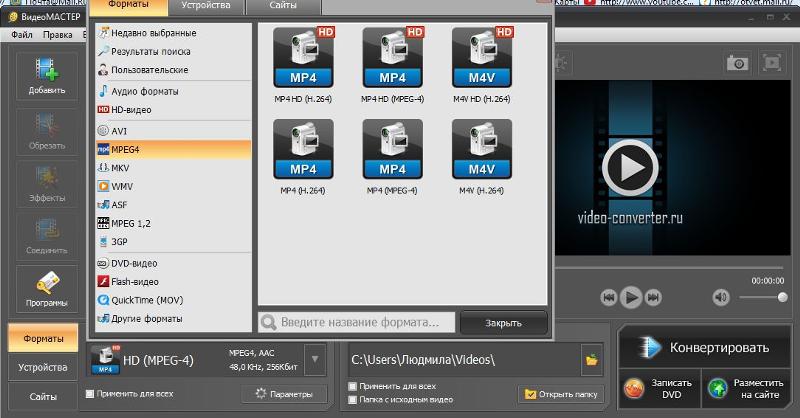 Если вы хотите продвигать простое использование для широкого диапазона целей и оборудования, вы можете рассмотреть возможность выбора видеоформата, который включает один или несколько из следующих кодеков:
Если вы хотите продвигать простое использование для широкого диапазона целей и оборудования, вы можете рассмотреть возможность выбора видеоформата, который включает один или несколько из следующих кодеков:
1. FFmpeg — это семейство бесплатных кодеков включает форматы, предназначенные для сжатия DVD-дисков и фильмов, загруженных из магазина Apple iTunes.
2. XviD — версия с открытым исходным кодом устаревшего DivX, этот кодек популярен для потоковой передачи фильмов.
3. x264 — этот кодек, популярный в сочетании с разрешением высокой четкости, особенно хорошо подходит для сжатия видео H.264.
Контейнеры
Несмотря на то, что на рынке существует множество кодеков, каждый из них должен работать вместе с контейнером для общего коммерческого использования. По этой причине средний потребитель обычно меньше озабочен кодеками и гораздо больше озабочен контейнерами.
Вкратце, контейнеры — это, по сути, набор мультимедийных файлов. Контейнер почти всегда состоит из видеокодека и аудиокодека, но он также может содержать дополнительные данные. Поскольку контейнеры позволяют смешивать и согласовывать различные видео- и аудиокодеки, они предлагают пользователям значительный контроль над хранением и распространением их видеоматериалов. Например, пользователи могут обновить звуковую дорожку своего видео до высококачественного звука DTS или сжать эту звуковую дорожку в файл MP3 для значительной экономии места для хранения.
Поскольку контейнеры позволяют смешивать и согласовывать различные видео- и аудиокодеки, они предлагают пользователям значительный контроль над хранением и распространением их видеоматериалов. Например, пользователи могут обновить звуковую дорожку своего видео до высококачественного звука DTS или сжать эту звуковую дорожку в файл MP3 для значительной экономии места для хранения.
Наиболее важными различиями между различными контейнерами являются не только поддерживаемые ими кодеки, но и другие их дополнительные функции, такие как включение субтитров или разделение видеофайла на отдельные главы.
По многим причинам выбор лучшего контейнера видеофайлов для вас будет зависеть от конкретных целей и стандартов, которых требует текущий проект.
6 лучших форматов видеофайлов и для чего они нужны
Когда дело доходит до видеоформатов, однозначно НЕ подходит для всех.Вы просто загружаете / копируете существующий файл или создаете собственное видео? Какое компьютерное оборудование и программное обеспечение вы используете? Планируете ли вы распространять свой видеофайл в Интернете или на физическом носителе? Если да, то как?
Ваши ответы на эти и подобные вопросы могут радикально изменить тип контейнера и кодека, который вы хотите использовать. Чтобы лучше понять, какие форматы видео вы выбираете, давайте внимательно рассмотрим некоторые из самых популярных контейнеров на рынке и их конкретные преимущества / недостатки.
Чтобы лучше понять, какие форматы видео вы выбираете, давайте внимательно рассмотрим некоторые из самых популярных контейнеров на рынке и их конкретные преимущества / недостатки.
AVI (аудио-видео чередование) и WMV (Windows media video)
Почтенная рабочая лошадка для цифрового видео от Microsoft, файлы AVI, использовавшиеся для абсолютного доминирования на рынке видеоконтейнеров. Несмотря на то, что популярность этого формата в последнее время пошла на убыль, устаревшие видео AVI годами по-прежнему широко распространены в Интернете. В середине 2000-х Microsoft заменила AVI форматом WMV. Исходный WMV был разработан исключительно для потоковых приложений, но другие форматы WMV, такие как WMV Screen и WMV Image, были выпущены для использования с другими специализированными формами контента.
И AVI, и WMV производят меньшее сжатие, чем конкурирующие форматы, что означает, что они предлагают улучшенное качество видео, но занимают больше места на вашем компьютере.
 Другие преимущества AVI и WMV включают их широкую совместимость с системами ПК и Mac. К другим недостаткам можно отнести невозможность выбора соотношения сторон вручную, что может сильно раздражать некоторых пользователей.
Другие преимущества AVI и WMV включают их широкую совместимость с системами ПК и Mac. К другим недостаткам можно отнести невозможность выбора соотношения сторон вручную, что может сильно раздражать некоторых пользователей.MOV и QT (форматы Quicktime)
Подобно форматам Microsoft AVI и WMV, форматы Apple MOV и QT совместимы с платформами Macintosh и Windows.Хотя MOV был разработан специально для сохранения полнометражных фильмов, как известно, и он, и QT содержат разнообразный массив видеоконтента. Фактически, эти два расширения файлов обычно сохраняются вместе. Оба формата используют файл мультимедийного контейнера, который можно разделить на множество дорожек. Пользователи могут выделить каждую дорожку для хранения определенного типа данных (видео, аудио, эффекты и / или текст). Форматы MOV и QT также совместимы с чрезвычайно широким спектром кодеков.
MKV (формат матроски)
Произведено от слова «русское» (которое относится к определенному типу матрешек цилиндрической формы), matroska (MKV) является чрезвычайно популярным контейнером по многим причинам.
 Прежде всего, это бесплатный и открытый исходный код. Во-вторых, он предлагает множество дополнительных функций. И, наконец, что не менее важно, он оставляет позади форматы MOV и QT, поддерживая почти все кодеки под солнцем. Основная жалоба на формат MKV заключается в том, что он плохо поддерживается некоторыми программами и устройствами. Если вы просматриваете или распространяете свои видеофайлы в VLC, XBMC, PotPlayer или другом видеопроигрывателе, поддерживающем MKV, высокое качество и универсальность этого формата делают его идеальным выбором.
Прежде всего, это бесплатный и открытый исходный код. Во-вторых, он предлагает множество дополнительных функций. И, наконец, что не менее важно, он оставляет позади форматы MOV и QT, поддерживая почти все кодеки под солнцем. Основная жалоба на формат MKV заключается в том, что он плохо поддерживается некоторыми программами и устройствами. Если вы просматриваете или распространяете свои видеофайлы в VLC, XBMC, PotPlayer или другом видеопроигрывателе, поддерживающем MKV, высокое качество и универсальность этого формата делают его идеальным выбором.MP4
Популярный Apple в iTunes Store, MP4 может хранить не только видео и аудио файлы, но также текст и неподвижные изображения. Хотя этот формат предлагает более низкую четкость и меньше функций, чем формат MKV, он широко поддерживается множеством самых популярных цифровых устройств на рынке, включая Xbox 360 и самые продаваемые продукты Apple, такие как iPad и Apple TV.
AVCHD (расширенное кодирование видео, высокое разрешение)
Эти видеофайлы, созданные в результате сотрудничества Panasonic и Sony, были разработаны специально для цифровых видеокамер.
 AVCHD использует мощь технологии сжатия видео H.264 / MPEG-4, которая может сжимать видеоданные до чрезвычайно малых размеров. Этот формат идеально подходит для людей, которые снимают собственные кадры с помощью бытового оборудования, и позволяет хранить часы видео, используя очень мало данных без значительного ущерба для качества изображения. AVCHD уже давно существует в вариантах стандартной и высокой четкости. Последняя версия этого формата (AVCHD 2.0) поддерживает 3D-видео.
AVCHD использует мощь технологии сжатия видео H.264 / MPEG-4, которая может сжимать видеоданные до чрезвычайно малых размеров. Этот формат идеально подходит для людей, которые снимают собственные кадры с помощью бытового оборудования, и позволяет хранить часы видео, используя очень мало данных без значительного ущерба для качества изображения. AVCHD уже давно существует в вариантах стандартной и высокой четкости. Последняя версия этого формата (AVCHD 2.0) поддерживает 3D-видео.FLV и SWF (форматы Flash)
С точки зрения современных технологий, Flash Video существует всегда.Flash делится на два разных формата. Исходный формат FLV чрезвычайно популярен для потоковой передачи видео на таких веб-сайтах, как YouTube и Google Video. Файлы FLV обычно имеют небольшой размер и могут быть легко загружены. Преобладающий формат для отображения анимированной векторной графики в Интернете, SWF (аббревиатура от Shockwave Flash) на самом деле является Flash-фильмом и может быть просмотрен как файл Flash-анимации.
 Хотя они широко распространены, когда речь идет о потоковой передаче видео в Интернете, форматы Flash не поддерживаются устройствами iOS, такими как iPhone и iPad, что может создать серьезные проблемы для пользователей Apple.
Хотя они широко распространены, когда речь идет о потоковой передаче видео в Интернете, форматы Flash не поддерживаются устройствами iOS, такими как iPhone и iPad, что может создать серьезные проблемы для пользователей Apple.
Пери Элмокадем
Пери — руководитель контент-маркетинга в Uscreen. Она пишет, чтобы научить мир способам монетизации видео. Еще она художник, путешественник и любитель собак (хотя она начинает относиться к кошкам ближе).
6 лучших видеоформатов на 2021 год
Как специалист по видеомаркетингу, вы знаете, что при создании привлекательных видео не существует однозначного подхода.Каждая из ваших историй имеет уникальные концепции, контексты и персонажи, поэтому вам необходимо учитывать эти переменные в творческом процессе, чтобы создать видео, которое рассказывает вашу историю наиболее достоверным и убедительным образом.
Тот же принцип применяется к выбору видеоформатов. Не существует универсального формата видео — не каждый компьютер, видеоплатформа или браузер веб-сайтов поддерживают все форматы видео. К счастью, мы собрали лучшие видеоформаты и перечислили их плюсы и минусы, чтобы вы могли узнать, какой видеоформат использовать в разных ситуациях.
6 лучших видеоформатов на 2021 год
1. MP4
Большинство цифровых устройств и платформ поддерживают MP4, что делает его наиболее универсальным видеоформатом. MP4 также может хранить видеофайлы, аудиофайлы, текст и неподвижные изображения. Кроме того, они могут сохранять высокое качество видео при относительно небольших размерах файлов.
2. MOV
MOV — это видеоформат, разработанный Apple, специально для QuickTime Player. Но поскольку есть версия QuickTimePlayer для Windows, MOV также совместим с Windows.Видеоформат MOV может хранить аудио, текст и видео эффекты, но, поскольку его качество обычно очень высокое, он будет занимать значительно больше места на компьютере пользователя.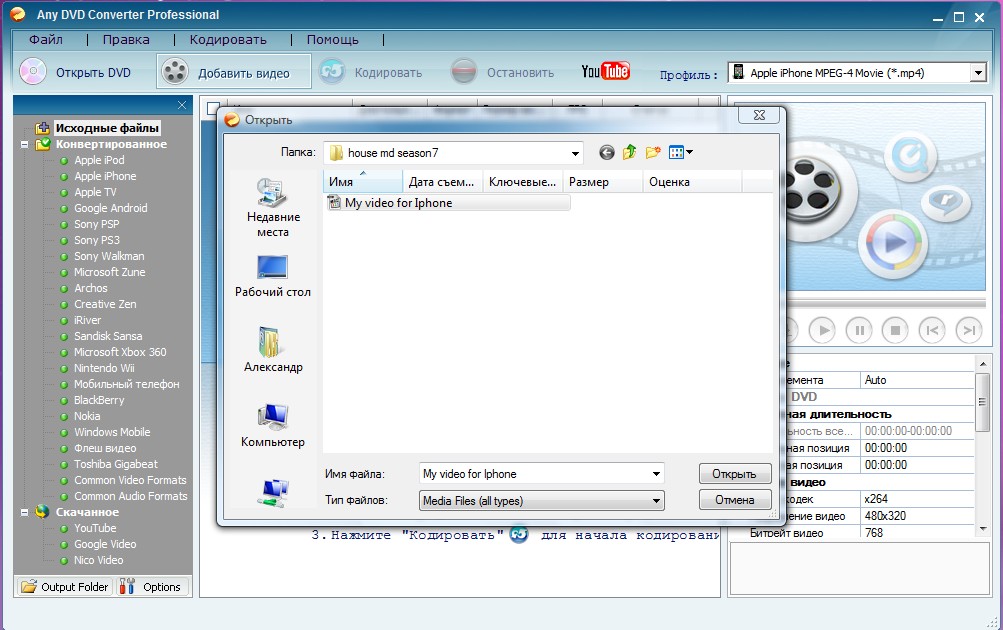
3. WMV
WMV был разработан Microsoft, поэтому ваша аудитория может воспроизводить эти типы видео в проигрывателе Windows Media. Однако если у них есть Mac, они могут просто загрузить проигрыватель WMV для воспроизведения видео WMV. Как и формат MOV, формат WMV может похвастаться высоким качеством видео, но за счет небольшого размера файла.
4. FLV
Специально разработанный для видеоплееров Adobe Flash, FLV является одним из самых универсальных и популярных видеоформатов — каждый веб-браузер и каждая видеоплатформа поддерживают этот тип видеоформата.
Если ваша аудитория транслирует много видео на онлайн-платформах, таких как YouTube и Google Video, FLV — это формат видео для вас. Размер их файлов обычно невелик, поэтому люди могут быстро их скачать. Единственный недостаток формата видео в том, что он несовместим с устройствами iOS и многими другими мобильными устройствами.
5. AVI
Один из старейших видеоформатов, AVI был разработан Microsoft в 1992 году. Поскольку он существует уже очень давно, видеоформат AVI является одним из самых универсальных видеоформатов, совместимым с Windows, Mac и Linux и поддерживаемым большинство веб-браузеров.
Поскольку он существует уже очень давно, видеоформат AVI является одним из самых универсальных видеоформатов, совместимым с Windows, Mac и Linux и поддерживаемым большинство веб-браузеров.
Однако при таком высоком качестве размер файла видео в формате AVI велик, что удобнее для хранения на своих компьютерах, чем для потоковой передачи или загрузки.
6. AVCHD
Panasonic и Sony разработали AVCHD специально для цифровых видеокамер, поэтому, если вы регулярно снимаете высококачественное видео, видеоформат AVCHD идеально подходит для вас.
Созданный на базе технологии сжатия видео H.264 / MPEG-4, видеоформат также позволяет хранить часы высококачественного видео, используя лишь небольшой объем данных. Кроме того, формат видео имеет варианты стандартной и высокой четкости, а его последний вариант, AVCHD 2.0, поддерживает даже трехмерное видео.
Обзор формата видеофайлов| dpBestflow
Ричард Харрингтон и Питер Крог
Что такое формат файла?
Формат файла — это структура, в которой информация хранится (кодируется) в компьютерном файле. При работе с видео требуется большой объем данных для точного изображения видеосигнала, эта информация часто сжимается и записывается в файл-контейнер. В этом разделе описаны форматы цифровых видеофайлов: что это такое, различия между ними и как их лучше всего использовать.
При работе с видео требуется большой объем данных для точного изображения видеосигнала, эта информация часто сжимается и записывается в файл-контейнер. В этом разделе описаны форматы цифровых видеофайлов: что это такое, различия между ними и как их лучше всего использовать.
Есть много разных форматов для сохранения видео, что может сбивать с толку. Некоторые форматы оптимальны для захвата видео, а некоторые лучше всего подходят для редактирования.
И есть довольно много видеоформатов, которые используются для доставки и распространения видео.
Там джунгли Видео файлы значительно сложнее файлов неподвижных изображений. В них не только гораздо больше разной информации, но и структура видеофайла гораздо более «смешанная и согласованная». Вы можете многое сказать о большинстве файлов неподвижных изображений по расширению файла, но это не относится к видео. Тип файла (например, .MOV) — это просто контейнер, который может быть заполнен веб-видео действительно низкого качества или может содержать трехмерное видео сверхвысокого качества и пять каналов звука кинотеатрального качества.
Как фотографы, мы привыкли к возможности Photoshop открывать практически любой файл изображения и работать с ним. Мир цифрового видео зависит от сотен различных кодеков для создания и воспроизведения файлов. И то, что кодеки создают файлы с одним и тем же семейством кодировок, например H.264, не означает, что их можно воспроизводить взаимозаменяемо. Ой.
И все же можно выучить достаточно, чтобы выполнять свою работу, если вы поймете некоторые из основных структурных элементов. Давайте погрузимся, начиная с внешней стороны, и снимем слои.
Анатомия видеофайла
Несмотря на то, что существует широкий спектр видеоформатов, в целом каждый формат имеет следующие характеристики.
- Тип контейнера: AVI и Quicktime MOV — это два примера типов контейнеров.
- Видео- и аудиосигнал: это фактические видео- и аудиоданные, характеристики которых описаны в следующем разделе.
- A Кодек: Кодек — это программное обеспечение, которое используется для кодирования и декодирования видеосигнала.
 Видеоприложения используют кодек для записи файла и его чтения. Он может быть встроен в программу или установлен отдельно.
Видеоприложения используют кодек для записи файла и его чтения. Он может быть встроен в программу или установлен отдельно.
Характеристики видеосигнала
Каждый видеофайл имеет некоторые атрибуты, которые описывают, что составляет видеосигнал. Эти характеристики включают:
- Размер кадра: это размер кадра в пикселях
- Соотношение сторон: это отношение ширины к высоте
- Частота кадров: это скорость, с которой кадры захватываются и предназначены для воспроизведения.
- Битрейт: Битрейт или скорость передачи данных — это количество данных, используемых для описания аудио или видео части файла. Обычно он измеряется в секундах и может быть в килобайтах, мегабайтах или гигабайтах в секунду. В целом, чем выше битрейт, тем лучше качество.
- Частота дискретизации звука: это частота дискретизации звука при преобразовании из аналогового источника в цифровой файл.
ПОДРОБНЕЕ ОБ АТРИБУТАХ ВИДЕОСИГНАЛА В ЭТОМ РАЗДЕЛЕ
Формат файла «Контейнер»
Все форматы файлов представляют собой структуры для объединения некоторых типов данных. И почти каждый компьютерный файл содержит внутри файла более одного типа данных. Видео файлы особенно сложны внутри, но все они должны храниться в одном из основных типов контейнеров. В конкретном типе контейнера, таком как Quicktime или AVI, может быть большая разница между атрибутами видеосигнала, используемыми кодеками и степенью сжатия.
И почти каждый компьютерный файл содержит внутри файла более одного типа данных. Видео файлы особенно сложны внутри, но все они должны храниться в одном из основных типов контейнеров. В конкретном типе контейнера, таком как Quicktime или AVI, может быть большая разница между атрибутами видеосигнала, используемыми кодеками и степенью сжатия.
В некотором смысле это похоже на большое количество форматов необработанных файлов для фотографий. У вас может быть два файла с расширением CR2, но это не означает, что они эквивалентны.Например, «внутренности» каждого из файлов могут иметь разное разрешение, и часть программного обеспечения, которая может открыть один из них, может быть не способна открыть другой.
Расширения контейнера включают MOV, AVI, FLV, MP4 и MXF.
Что в контейнере? Если вы не можете многое сказать о файле по его расширению, как узнать, что там находится? Программное обеспечение вашей системы может рассказать вам часть истории.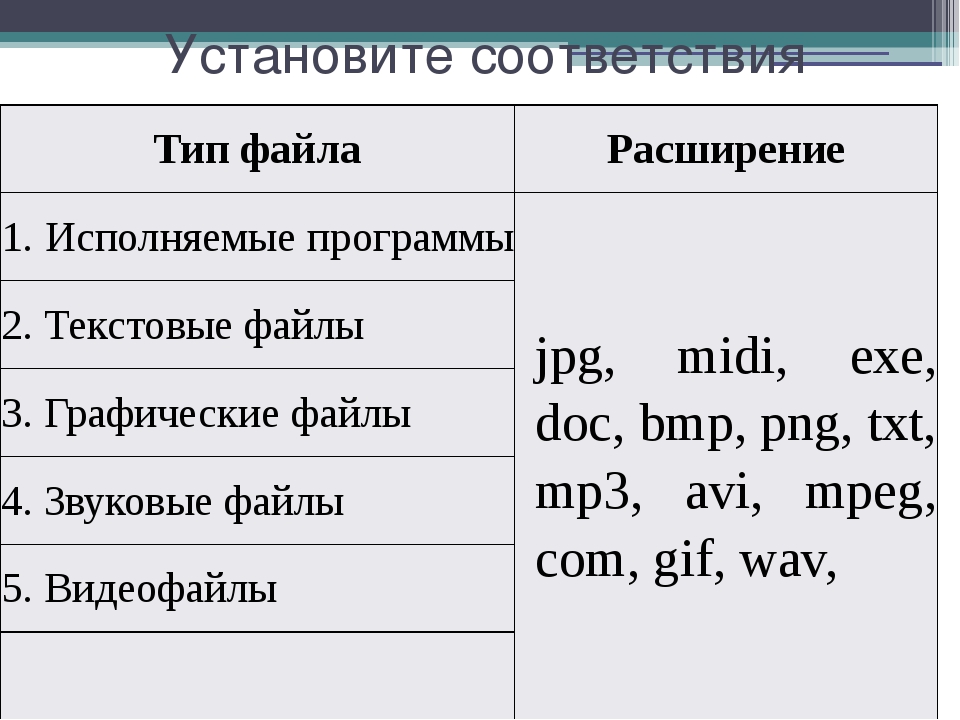 На Mac выберите файл и перейдите в меню «Файл»> «Сведения о файле».Вы можете увидеть некоторые атрибуты файла в разделах «Общие» и «Дополнительная информация», как показано на рисунке 1. На ПК выберите файл, щелкните правой кнопкой мыши и выберите «Свойства».
На Mac выберите файл и перейдите в меню «Файл»> «Сведения о файле».Вы можете увидеть некоторые атрибуты файла в разделах «Общие» и «Дополнительная информация», как показано на рисунке 1. На ПК выберите файл, щелкните правой кнопкой мыши и выберите «Свойства».

Рис. 1 Ваша ОС может кое-что сказать вам о видеофайле. Вот информация о файле Mac из видеофайла Nikon D7000.
Кроме того, существуют автономные утилиты, которые могут предоставить вам еще больше информации.
- Если вы работаете на ПК, программа под названием GSpot может предоставить дополнительную информацию.http://www.headbands.com/gspot/
- MediaInfo — это кроссплатформенная программа, которая также может предоставлять некоторую информацию о видеофайле помимо той, что вам сообщает ОС.
Кодеки
Внутри каждого контейнера видеофайлов находятся видео и аудио данные. Эти данные создаются программным обеспечением, называемым кодеком, сокращенно от компрессора / распаковщика (или сжатия / распаковки).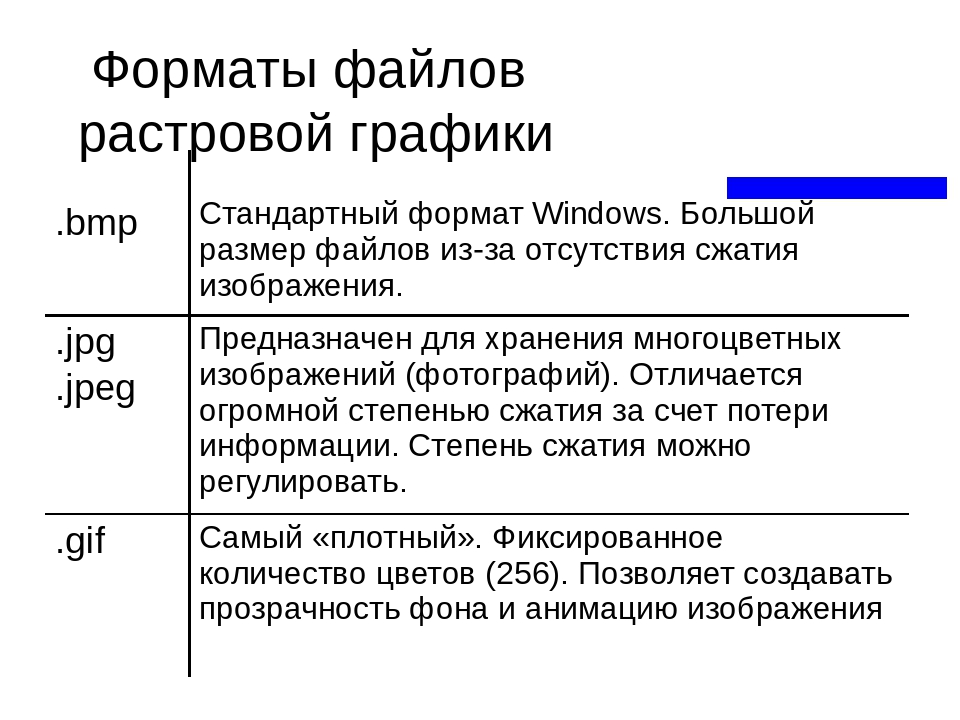 Вы можете думать о кодеках как о небольших вспомогательных приложениях, которые программа или операционная система использует для создания или воспроизведения видеофайла.Без надлежащего кодека видеофайл не может воспроизводиться на компьютере.
Вы можете думать о кодеках как о небольших вспомогательных приложениях, которые программа или операционная система использует для создания или воспроизведения видеофайла.Без надлежащего кодека видеофайл не может воспроизводиться на компьютере.
часто являются проприетарными и могут потребовать дополнительных лицензионных сборов. Программное обеспечение для редактирования видео (и ваша операционная система) всегда будет иметь по крайней мере несколько встроенных кодеков и обычно позволяет вам установить другие.
Чем кодеки отличаются от контейнеров?
Это немного сложно понять фотографам, поскольку он сильно отличается от того, как работают файлы неподвижных изображений.Контейнер формата файла (например, .MOV или .AVI) — это способ упаковать данные для хранения. Кодек (например, H.264) — это метод фактического кодирования и декодирования видео- и аудиосигнала внутри контейнера.
Можно, например, взять файл MTS, созданный с помощью кодека H. 264, и превратить его в файл MOV, просто «перевернув». Во время процесса повторного обтекания изменяются только маленькие биты в начале и конце файла, в то время как подавляющее большинство данных файла остается неизменным.
264, и превратить его в файл MOV, просто «перевернув». Во время процесса повторного обтекания изменяются только маленькие биты в начале и конце файла, в то время как подавляющее большинство данных файла остается неизменным.
Совместимость кодеков
Большое количество используемых кодеков делает совместимость видео очень сложной задачей. Вы не можете определить, какой кодек используется в расширении файла, и ваше системное программное обеспечение может предоставить вам только частичную информацию. Ваше программное обеспечение для редактирования видео может сказать вам, какой кодек использовался для создания файла, или вам может потребоваться специальное программное обеспечение.
Кодек H.264
Одним из наиболее универсальных семейств кодеков, используемых сегодня, является H.264. (ЧАС.264 также называется MPEG-4 Part 10 и AVC). Он предлагает отличное сжатие с высоким качеством и чрезвычайно универсален. Когда H.264 используется с высокой скоростью передачи данных, он обеспечивает действительно отличное качество, в чем вы убедитесь, проиграв диск Blu-ray. И это также полезно, когда сжатие является наиболее важной функцией. Это кодек, используемый для потоковой передачи в Интернете такими сервисами, как Vimeo.
И это также полезно, когда сжатие является наиболее важной функцией. Это кодек, используемый для потоковой передачи в Интернете такими сервисами, как Vimeo.
В дополнение к отличному качеству / степени сжатия H.264 предлагает огромную гибкость в отношении характеристик видео и аудио сигнала.При желании он может поддерживать 3-D видео, а также ряд различных схем кодирования звука.
В том или ином варианте H.264 поддерживается множеством различных устройств и служб. Среди них:
- Диск Blu-ray
- Apple iPhone, iPad и iPod
- Камеры Canon, такие как 5D, 7D и 1Ds Mark IV
- Камеры Nikon, такие как D7000, D4 и D800
- Веб-службы Vimeo и YouTube
- Портативная игровая приставка Sony
- Microsoft Zune
- Проигрыватели Adobe Flash и Microsoft Silverlight
- Декодирование для H.264 теперь встроено в процессоры Intel Sandy Bridge i3 / i5 / i7, что должно обеспечить еще более быстрый рабочий процесс с форматом
 264
264 Одна из причин, по которой H.264 так популярен, заключается в том, что он работает со многими типами контейнеров. Среди типов, поддерживающих кодировку H.264:
Скорость передачи
Битрейт или скорость передачи данных видеофайла — это размер потока данных при воспроизведении видео, который измеряется в килобитах или мегабитах в секунду (Кбит / с или Мбит / с).Скорость передачи данных является важной характеристикой файла, поскольку она определяет минимальные возможности скорости передачи данных на жестком диске или подключения к Интернету, необходимых для воспроизведения видео без прерывания. Если какая-либо часть системы воспроизведения не может поддерживать скорость передачи данных, видео будет заикаться или останавливаться.
Поскольку битрейт описывает, сколько данных может содержаться в видеосигнале, он оказывает жизненно важное влияние на качество видео. При более высоких скоростях передачи данных конкретный кодек может иметь больший размер кадра, более высокую частоту кадров, меньшее сжатие на кадр, больше аудиоданных или некоторую комбинацию каждой из этих характеристик.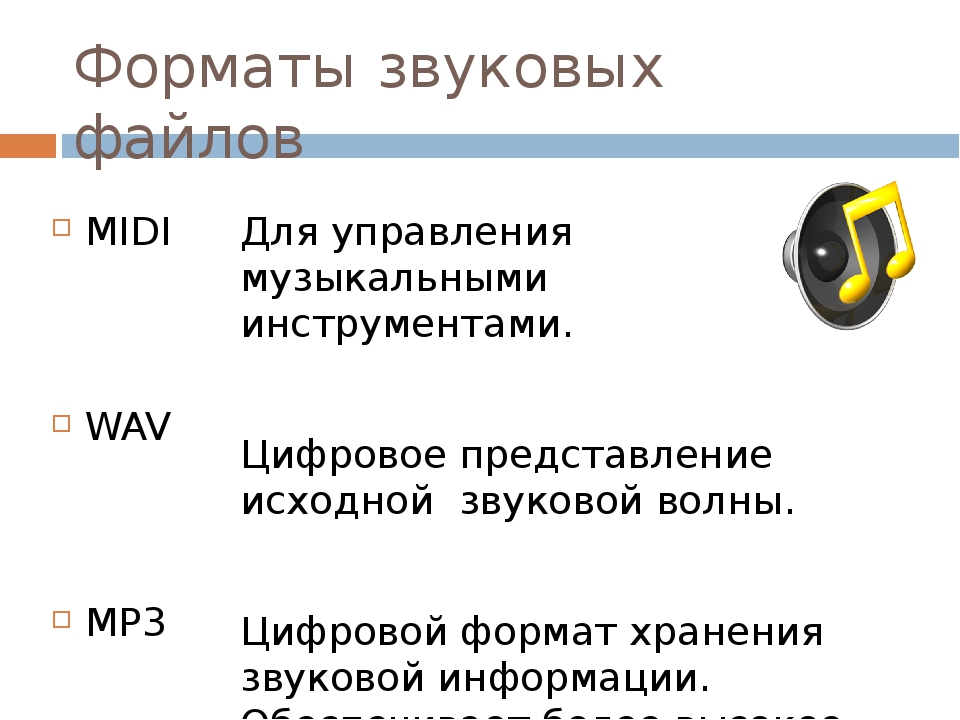 Если вам нужно уменьшить битрейт, то придется понизить одну или несколько характеристик видеосигнала.
Если вам нужно уменьшить битрейт, то придется понизить одну или несколько характеристик видеосигнала.
Более высокие скорости передачи данных могут предоставить больше информации для описания визуальных или аудиоданных. Камеры обычно записывают с более высокой скоростью передачи данных, чем можно оптимизировать для доставки файлов в Интернет или на оптический диск. С другой стороны, некоторые рабочие процессы с видео перекодируют сжатые видеофайлы в новый формат файла, что фактически увеличивает скорость передачи данных.
Большинство программ, которые могут редактировать или перекодировать видео, предлагают вам возможность установить битрейт для нового файла.Иногда этот параметр позволяет указать постоянную скорость передачи данных (именно так видео обычно записывает камера). Иногда этот битрейт может быть переменным, предлагая «цель» для программного обеспечения, которое должно попытаться поразить, и максимально допустимую скорость для потока. Это позволяет создавать файлы, более оптимизированные для доставки через Интернет или оптические диски.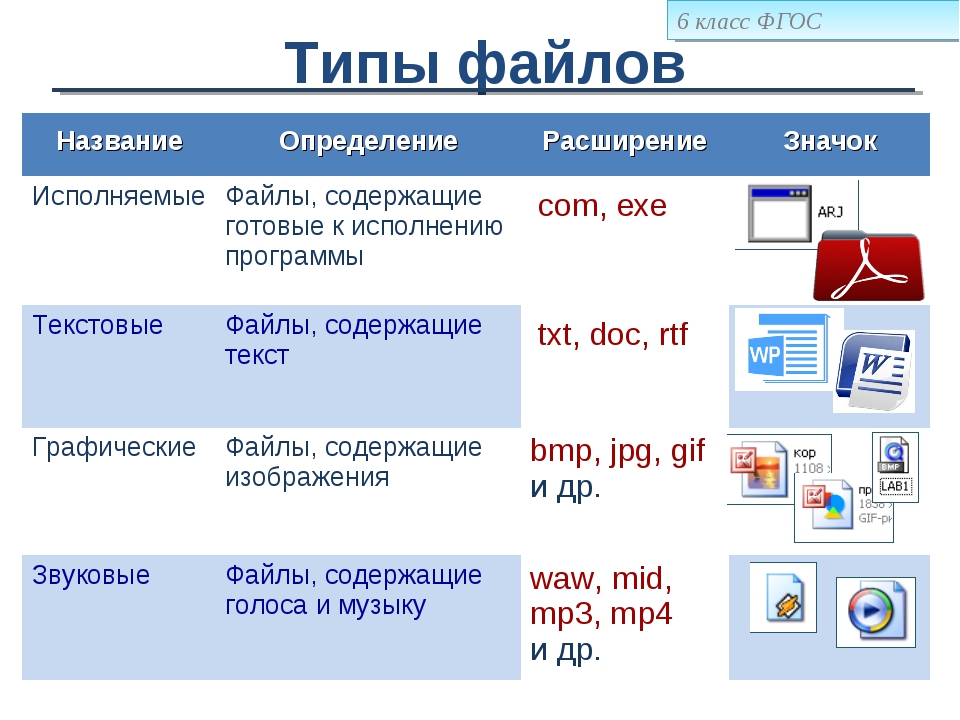
Трудно делать однозначные заявления о связи скорости передачи данных с качеством видео, потому что скорость зависит от множества различных факторов, как описано выше.Однако мы можем предоставить некоторые общие рекомендации по уровням скорости передачи данных, используя кодировку H.264 для некоторых популярных применений. (Обратите внимание, что они предназначены для общих информационных целей, и мы не предлагаем вам настраивать эти параметры вручную).
| 640×480 Потоковое видео в Интернете | 700 Кбит / с |
| 1920×1080 Потоковое видео в Интернете | 5 Мбит / с |
| Диск Blu-ray | 40 Мбит / с |
В большинстве случаев вам следует позволить предустановке вашего программного обеспечения назначать правильную скорость передачи данных при перекодировании или выводе новых файлов.
Транскодирование
Транскодирование — это процесс изменения некоторой части формата видеофайла на другой тип. Если вы изменяете размер кадра, или скорость передачи данных, или кодек, или аудиосигнал, считается, что вы перекодируете файл. Процесс перекодирования обычно занимает довольно много времени и часто может значительно затруднить производственный процесс.
Если вы изменяете размер кадра, или скорость передачи данных, или кодек, или аудиосигнал, считается, что вы перекодируете файл. Процесс перекодирования обычно занимает довольно много времени и часто может значительно затруднить производственный процесс.
Транскодирование также вводит возможность ошибок в файле, особенно если видеосигнал подвергается значительному преобразованию, например, изменению частоты кадров.Для критически важных приложений лучше всего просмотреть все транскодированные кадры, прежде чем удалять исходные кадры или предоставлять клиенту новые кадры. Конечно, из-за этого процесс перекодирования занимает еще больше времени.
Если вам удастся выполнить рабочий процесс без перекодирования, вы сэкономите время, деньги и расходы на хранение.
Перемотка
В некоторых случаях вы можете изменить формат файла без перекодирования. Когда вы повторно упаковываете файл, вы обычно меняете формат контейнера, но не меняете сам видео- или аудиосигнал (в некоторых случаях вы можете изменить цветовое пространство или звуковую часть файла). Переформатирование файла происходит намного быстрее, чем перекодирование, поскольку большинство битов просто копируются в новый файл, а не обрабатываются каким-либо образом.
Переформатирование файла происходит намного быстрее, чем перекодирование, поскольку большинство битов просто копируются в новый файл, а не обрабатываются каким-либо образом.
Необработанные видеоформаты
В то время как цифровые зеркальные камеры обычно снимают необработанные фотографии, они не снимают сырое видео. Лишь несколько камер снимают необработанное видео, и они очень дороги и требуют специализированных инструментов рабочего процесса и очень высокопроизводительного оборудования. Двумя ведущими производителями на этом рынке являются Red Digital Cinema Camera Company и Arri Group.Эти производители производят камеры, способные снимать кадры гораздо большего размера, и являются популярным выбором для высококачественного коммерческого производства, сетевого телевидения и художественных фильмов.
Видеоматериал, снятый этими камерами, называется «сырым», потому что он содержит необработанные (или минимально обработанные) необработанные данные с датчика изображения. Необработанные кадры также обычно имеют более высокий динамический диапазон, чем 8-битные. Более высокий динамический диапазон необработанного материала позволяет лучше настроить внешний вид материала при постобработке, поскольку для начала требуется больше данных.
Необработанные кадры также обычно имеют более высокий динамический диапазон, чем 8-битные. Более высокий динамический диапазон необработанного материала позволяет лучше настроить внешний вид материала при постобработке, поскольку для начала требуется больше данных.
В большинстве случаев необработанные видеофайлы конвертируются в сжатый формат на этапе постпродакшена проекта, так же как необработанные неподвижные изображения должны быть преобразованы в визуализированные файлы, прежде чем их можно будет использовать в большинстве рабочих процессов. Однако такие производители, как Adobe, добавили поддержку необработанных форматов в собственный рабочий процесс. В этих случаях компьютер, используемый для редактирования, часто полностью ускоряется за счет дополнительной памяти, сверхбыстрого хранения данных и специального оборудования для улучшения обработки графики.
Еще плюс видео?
Захват видео Raw предлагает обещание высококачественных неподвижных изображений, созданных непосредственно из видеозаписи, обычно называемой «захватом кадра». Хотя эти камеры предлагают отличное разрешение и динамический диапазон, есть одна проблема, которую трудно преодолеть. Видеозапись обычно снимается с выдержкой от 1/50 до 1/60 секунды для получения изображений обычного движения. Эта выдержка слишком мала, чтобы зафиксировать большую часть движения.
Хотя эти камеры предлагают отличное разрешение и динамический диапазон, есть одна проблема, которую трудно преодолеть. Видеозапись обычно снимается с выдержкой от 1/50 до 1/60 секунды для получения изображений обычного движения. Эта выдержка слишком мала, чтобы зафиксировать большую часть движения.
Медленная выдержка часто делает захват кадра непригодным для съемки движущихся сцен — именно тот тип объекта, для которого захват кадра наиболее привлекателен.
Форматы сжатого видео
Если каждую секунду записывается 24–60 кадров, видеосигнал по самой своей природе будет большим. Сжатие необходимо на нескольких этапах.
На этапе захвата камера применяет алгоритм сжатия с постоянной скоростью передачи, чтобы уменьшить размер файла видео, записываемого на карту памяти или жесткий диск. Например, видеофайл высокой четкости, записанный с разрешением 1920×1080 пикселей при 30 кадрах в секунду, составляет примерно 9 ГБ в минуту, если он не сжат.Камера DSLR предварительно сжимает этот файл и удаляет информацию, чтобы получить размер файла примерно 320 МБ (или 0,3 ГБ) в минуту.
В большинстве случаев профессионалы применяют ту или иную форму сжатия с помощью видеокодека. Применение меньшего сжатия приводит к более четкому исходному изображению, но является экспоненциально более дорогим процессом из-за увеличения затрат, связанных с камерой, емкостью носителя, вычислительной мощностью компьютера для редактирования и хранилищем для редактирования
Сжатие снижает битрейт
Видео сжимается, чтобы снизить скорость передачи данных и, следовательно, размер файла.Цель состоит в том, чтобы уменьшить размер файла при сохранении приемлемого визуального и слухового качества. Без сжатия большинство видеокамер и оборудования просто не смогли бы поддерживать необходимую скорость передачи данных.
На практике вы, вероятно, уже знакомы со сжатием. Вы сталкиваетесь со сжатием с потерями при съемке фотографий в форматах JPEG. Сжатие JPEG с использованием различных методов может значительно уменьшить размер одного изображения, но может привести к значительной потере качества. Как и сжатие неподвижных изображений, сжатие видео может принимать одну из двух форм: без потерь и с потерями.
Как и сжатие неподвижных изображений, сжатие видео может принимать одну из двух форм: без потерь и с потерями.
- Без потерь: Сжатие без потерь уменьшает размер файла, но декодированный файл не изменяется после того, как произошла распаковка. Наиболее распространенный способ сжатия без потерь — использование схемы, известной как «кодирование длин серий». Видеокодеки без потерь, такие как кодек Animation (который обычно используется для архивирования или передачи файлов), имеют низкий коэффициент сжатия.Обычно это не более 2: 1.
- Lossy: Как следует из этого слова, сжатие с потерями означает потерю некоторой информации об изображении, видео или аудио. Сжатие с потерями немного сложно, потому что хорошее сжатие с потерями — это баланс между качеством, скоростью передачи данных / размером файла, глубиной цвета и движением жидкости. Почти все схемы сжатия видео работают с потерями. Схемы сжатия с потерями, такие как H.264 (используемые в цифровых зеркальных фотокамерах Canon), могут иметь степень сжатия более 100: 1.

В рабочих процессах видео сжатие может применяться (или удаляться) на нескольких этапах.
- Захват: Кодек используется для сжатия видео и звука во время захвата. Например, цифровая зеркальная камера Canon 7D записывает видео с использованием кодека H.264.
- Редактирование: Сжатие также можно добавить во время загрузки или редактирования. Вы можете добавить сжатие после загрузки, но это не является частью большинства рабочих процессов DSLR, потому что файлы уже сильно сжаты.
- Редактирование с пониженным сжатием: Существуют также рабочие процессы, которые полагаются на пониженное сжатие в процессе редактирования.В 32-битных версиях Final Cut Pro обычно требуется перекодирование файлов с помощью кодека PreRes, что фактически снижает степень сжатия файла. (Обратите внимание, что 64-битное программное обеспечение NLE часто делает перекодирование ненужным, экономя время и пространство для хранения).


 Используйте современные форматы, например H.264 и AAC, которые поддерживаются PowerPoint 2013 RT. PowerPoint 2010 поддерживает формат AAC, если установлен нужный кодек (например,
Используйте современные форматы, например H.264 и AAC, которые поддерживаются PowerPoint 2013 RT. PowerPoint 2010 поддерживает формат AAC, если установлен нужный кодек (например,  dif
dif com
com
 Несмотря на то, что он сжимает видео сильнее, чем MPEG-2, качество картинки вполне приличное, особенно при использовании кодека H.264.
Несмотря на то, что он сжимает видео сильнее, чем MPEG-2, качество картинки вполне приличное, особенно при использовании кодека H.264. В него могут входить видео любого формата, начиная с MPEG-1 и заканчивая MPEG-4, звуки различных форматов; сочетание кодеков может быть любым. Содержимое контейнера AVI можно узнать при помощи различных программ, начиная с простой VideoToolBox и заканчивая мощной Adobe Premiere.
В него могут входить видео любого формата, начиная с MPEG-1 и заканчивая MPEG-4, звуки различных форматов; сочетание кодеков может быть любым. Содержимое контейнера AVI можно узнать при помощи различных программ, начиная с простой VideoToolBox и заканчивая мощной Adobe Premiere.
 Видеоролики, записанные в этом формате, имеют расширение RM, RA или RAM, отличаются небольшими размерами и посредственным качеством.
Видеоролики, записанные в этом формате, имеют расширение RM, RA или RAM, отличаются небольшими размерами и посредственным качеством.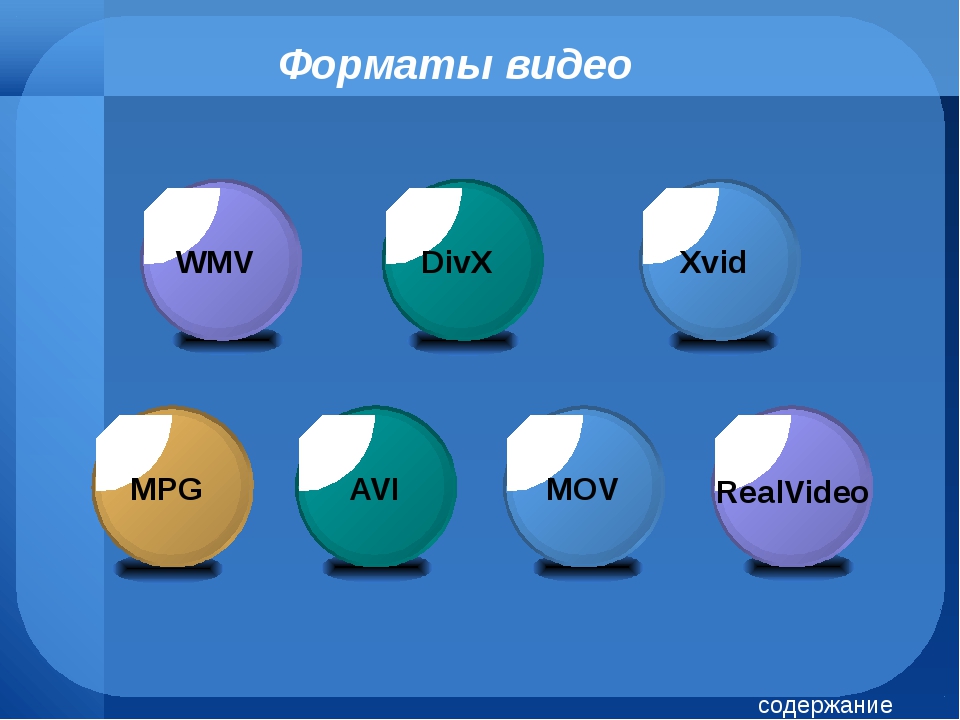 Углубляться в их характеристики и особенности смысла нет, можно лишь сказать, что они нужны для создания VOB-файлов и записи фильмов на DVD.
Углубляться в их характеристики и особенности смысла нет, можно лишь сказать, что они нужны для создания VOB-файлов и записи фильмов на DVD. Все голливудские студии перешли как раз на этот формат.
Все голливудские студии перешли как раз на этот формат.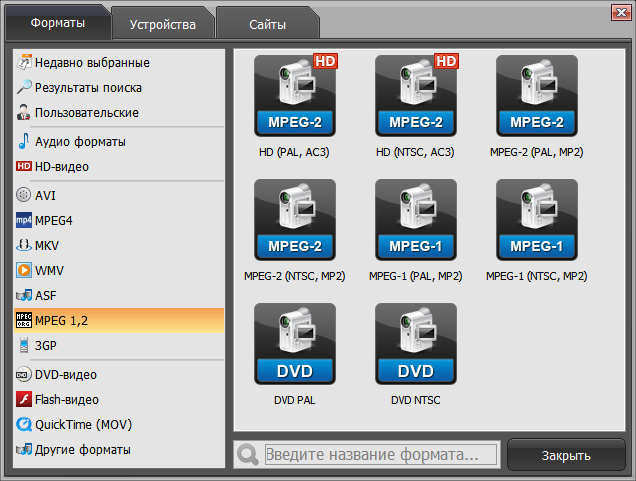 264/MPEG-4, DivX, XviD, MJPEG
264/MPEG-4, DivX, XviD, MJPEG
 MP4 и WEBM — это форматы видео, совместимые с браузером.
MP4 и WEBM — это форматы видео, совместимые с браузером. Другие преимущества AVI и WMV включают их широкую совместимость с системами ПК и Mac. К другим недостаткам можно отнести невозможность выбора соотношения сторон вручную, что может сильно раздражать некоторых пользователей.
Другие преимущества AVI и WMV включают их широкую совместимость с системами ПК и Mac. К другим недостаткам можно отнести невозможность выбора соотношения сторон вручную, что может сильно раздражать некоторых пользователей. Прежде всего, это бесплатный и открытый исходный код. Во-вторых, он предлагает множество дополнительных функций. И, наконец, что не менее важно, он оставляет позади форматы MOV и QT, поддерживая почти все кодеки под солнцем. Основная жалоба на формат MKV заключается в том, что он плохо поддерживается некоторыми программами и устройствами. Если вы просматриваете или распространяете свои видеофайлы в VLC, XBMC, PotPlayer или другом видеопроигрывателе, поддерживающем MKV, высокое качество и универсальность этого формата делают его идеальным выбором.
Прежде всего, это бесплатный и открытый исходный код. Во-вторых, он предлагает множество дополнительных функций. И, наконец, что не менее важно, он оставляет позади форматы MOV и QT, поддерживая почти все кодеки под солнцем. Основная жалоба на формат MKV заключается в том, что он плохо поддерживается некоторыми программами и устройствами. Если вы просматриваете или распространяете свои видеофайлы в VLC, XBMC, PotPlayer или другом видеопроигрывателе, поддерживающем MKV, высокое качество и универсальность этого формата делают его идеальным выбором.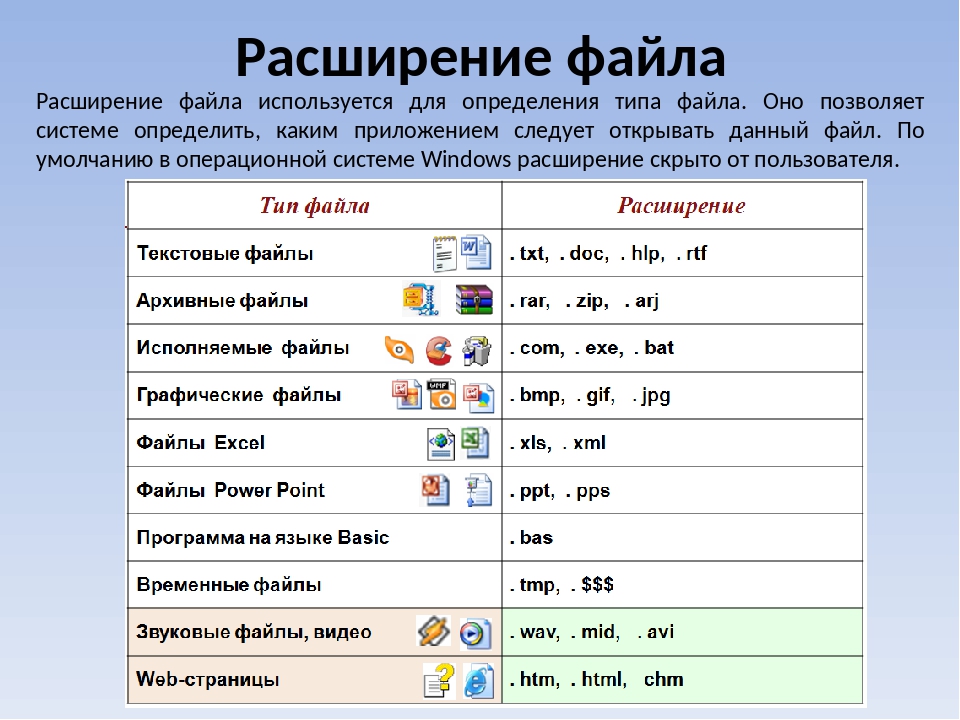 AVCHD использует мощь технологии сжатия видео H.264 / MPEG-4, которая может сжимать видеоданные до чрезвычайно малых размеров. Этот формат идеально подходит для людей, которые снимают собственные кадры с помощью бытового оборудования, и позволяет хранить часы видео, используя очень мало данных без значительного ущерба для качества изображения. AVCHD уже давно существует в вариантах стандартной и высокой четкости. Последняя версия этого формата (AVCHD 2.0) поддерживает 3D-видео.
AVCHD использует мощь технологии сжатия видео H.264 / MPEG-4, которая может сжимать видеоданные до чрезвычайно малых размеров. Этот формат идеально подходит для людей, которые снимают собственные кадры с помощью бытового оборудования, и позволяет хранить часы видео, используя очень мало данных без значительного ущерба для качества изображения. AVCHD уже давно существует в вариантах стандартной и высокой четкости. Последняя версия этого формата (AVCHD 2.0) поддерживает 3D-видео. Хотя они широко распространены, когда речь идет о потоковой передаче видео в Интернете, форматы Flash не поддерживаются устройствами iOS, такими как iPhone и iPad, что может создать серьезные проблемы для пользователей Apple.
Хотя они широко распространены, когда речь идет о потоковой передаче видео в Интернете, форматы Flash не поддерживаются устройствами iOS, такими как iPhone и iPad, что может создать серьезные проблемы для пользователей Apple.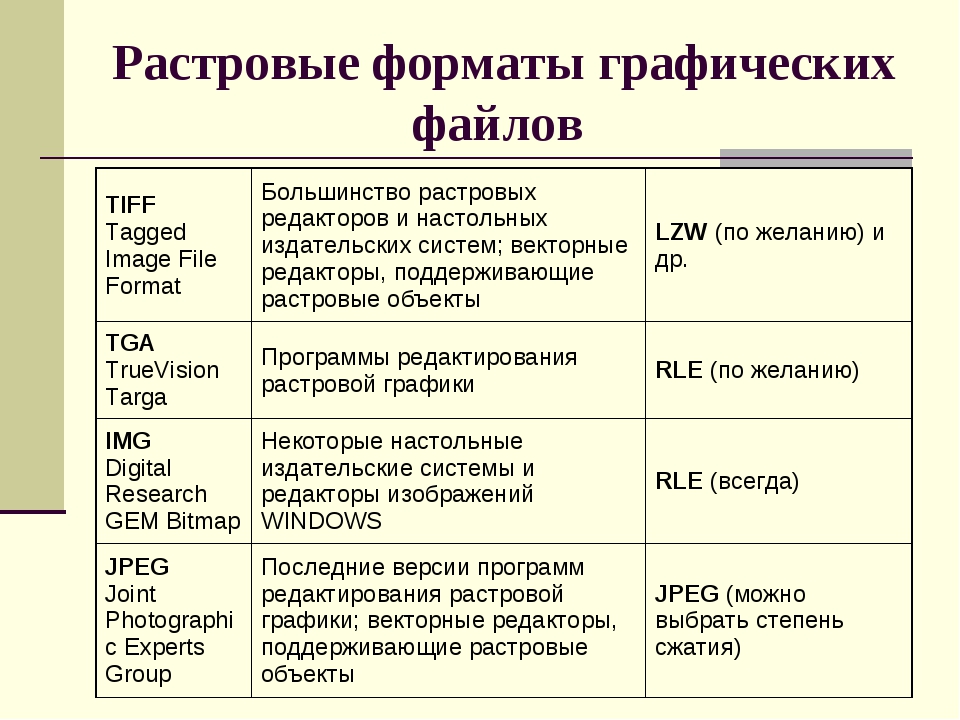 Видеоприложения используют кодек для записи файла и его чтения. Он может быть встроен в программу или установлен отдельно.
Видеоприложения используют кодек для записи файла и его чтения. Он может быть встроен в программу или установлен отдельно.
